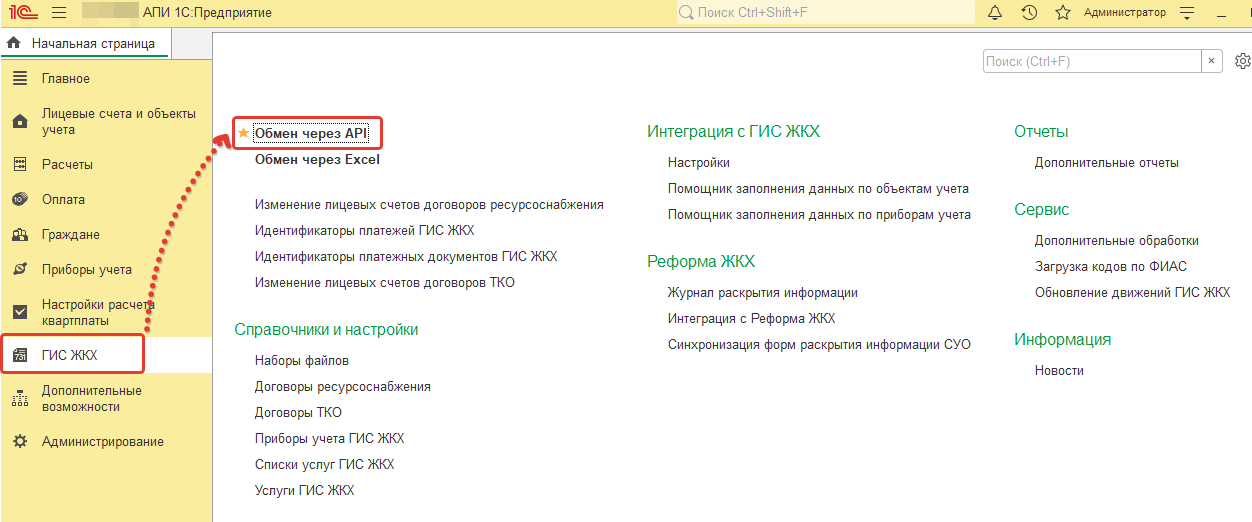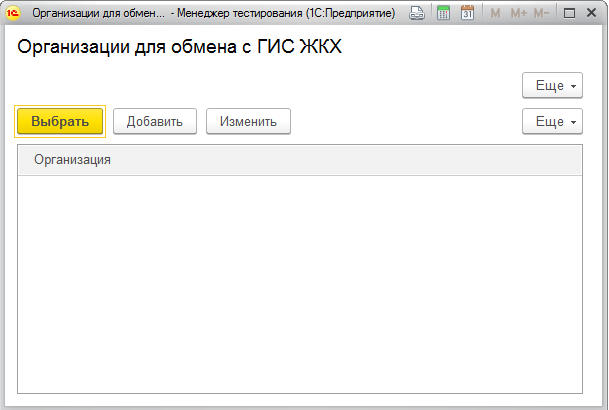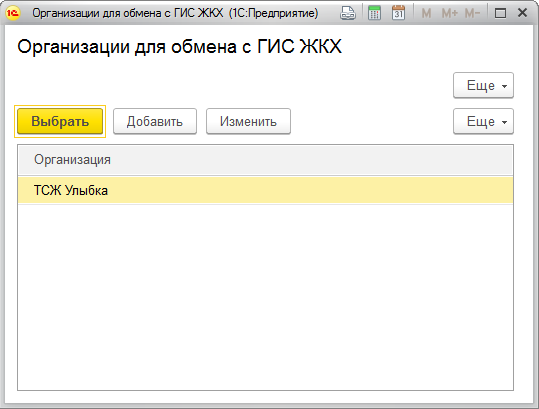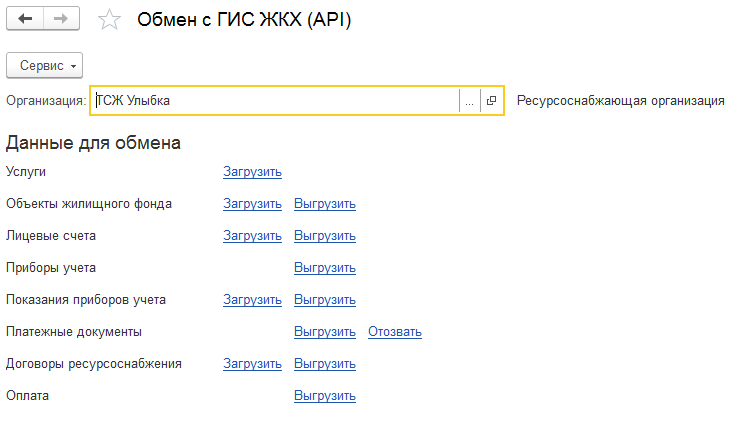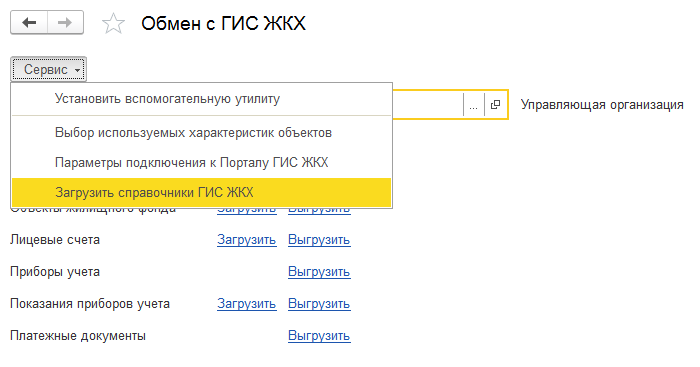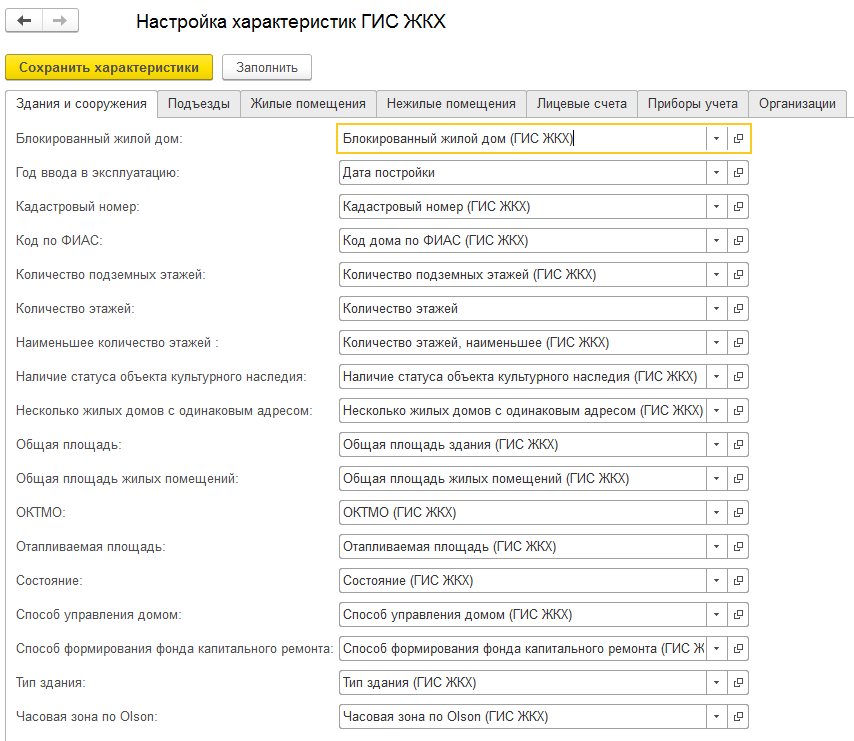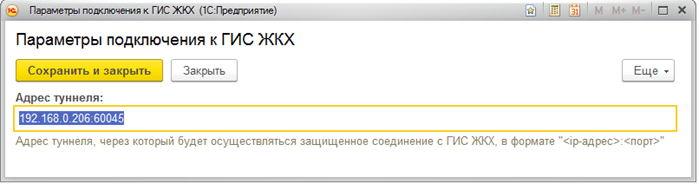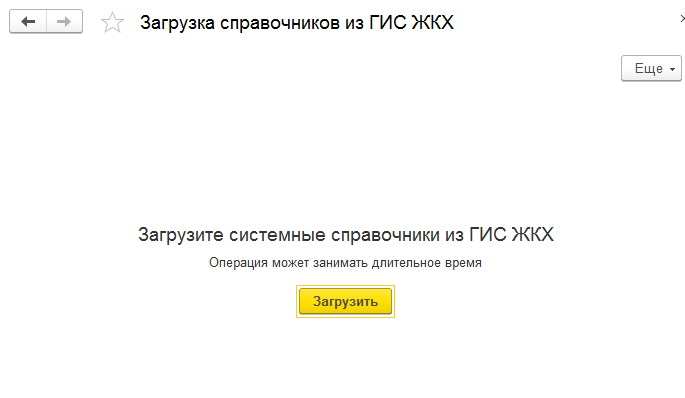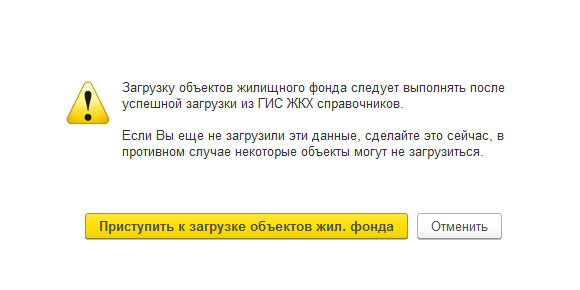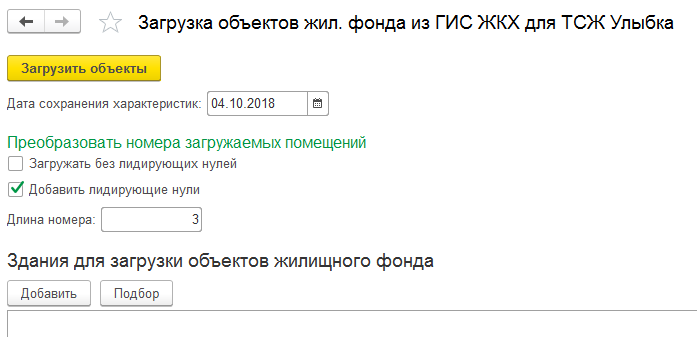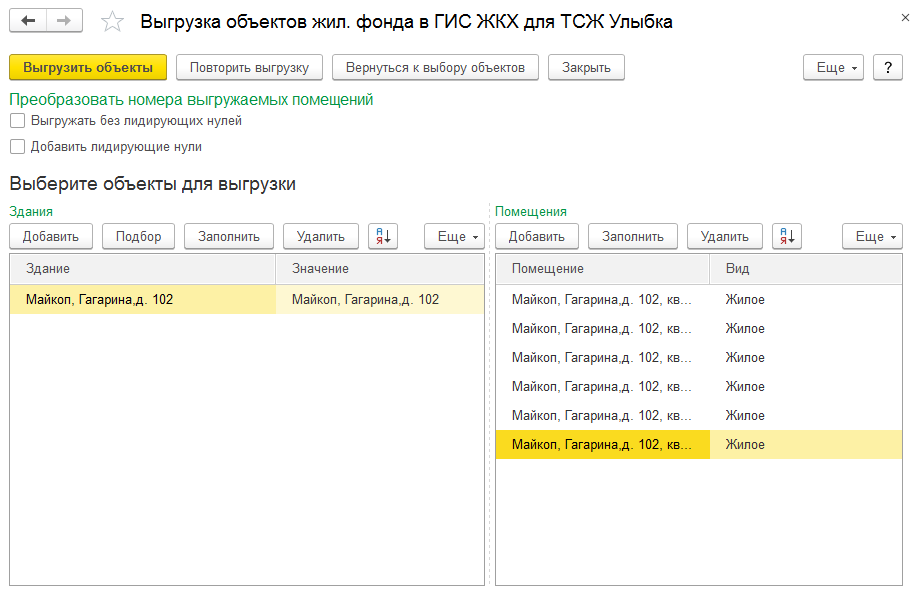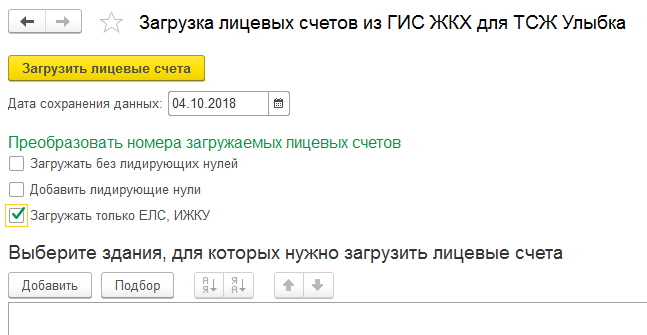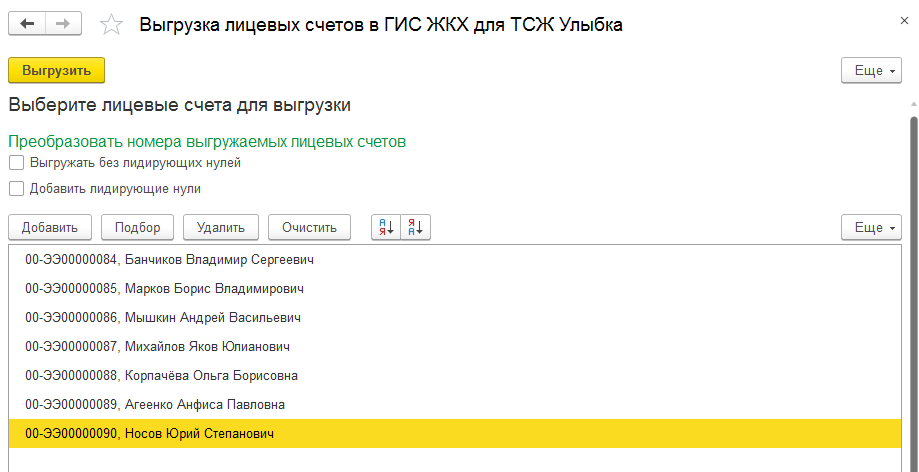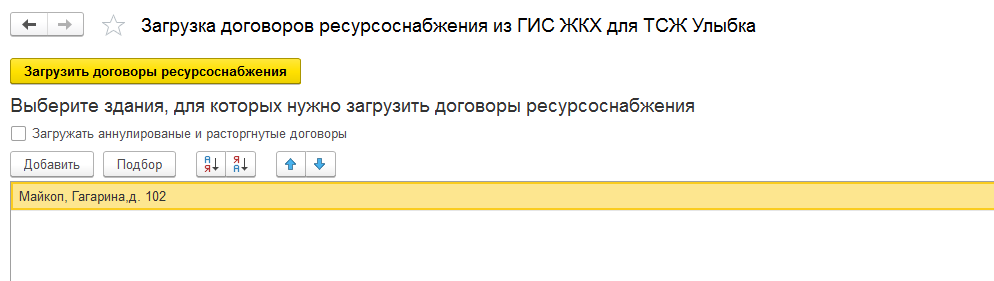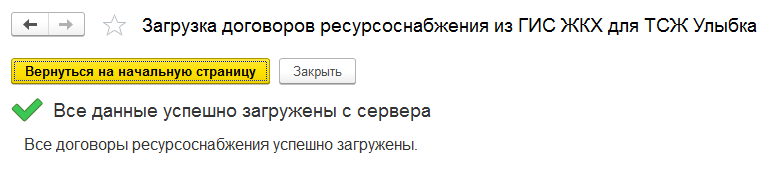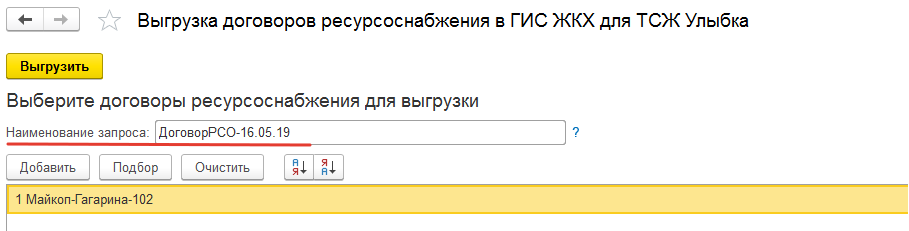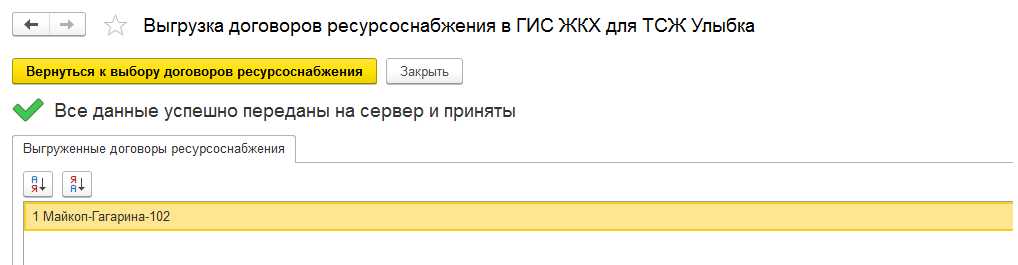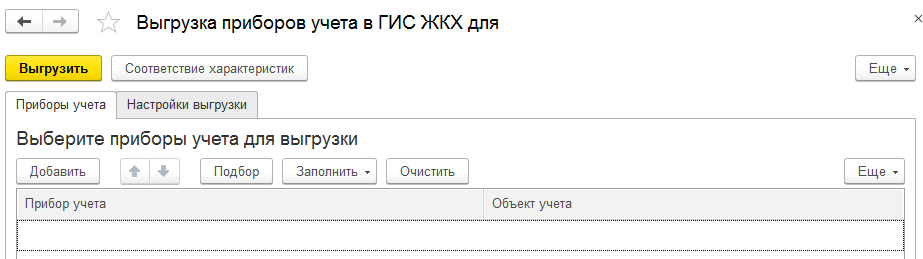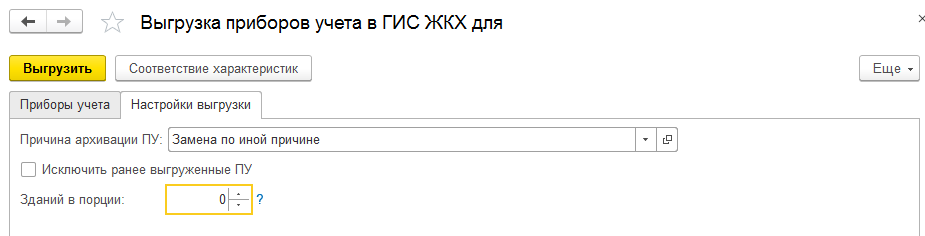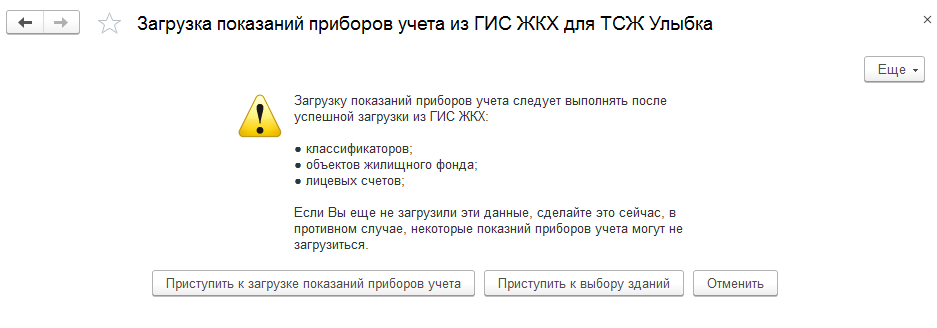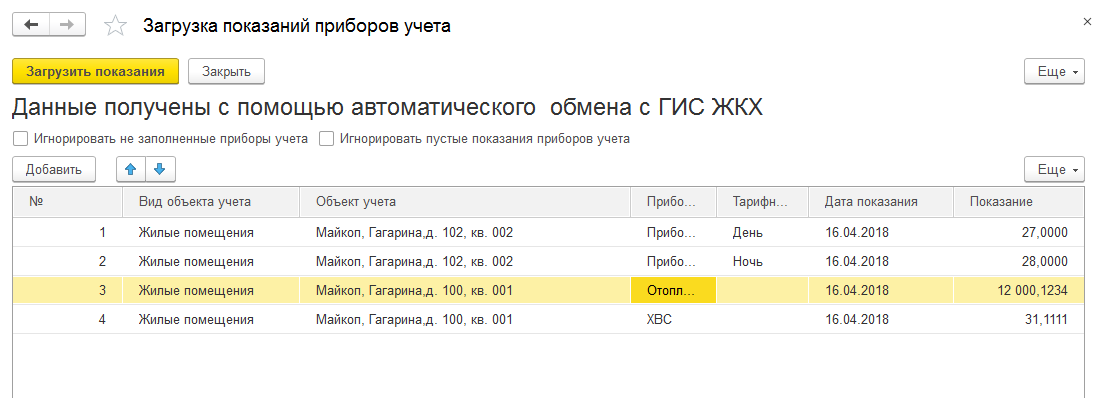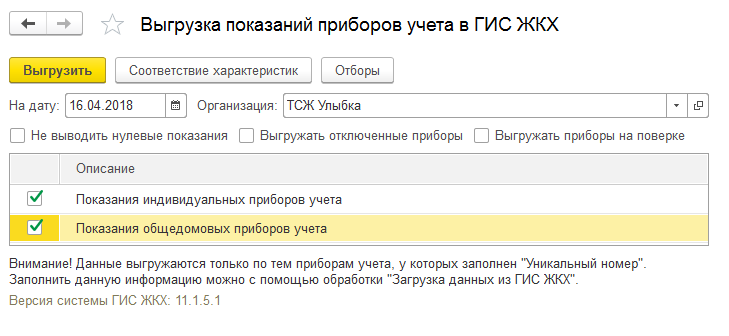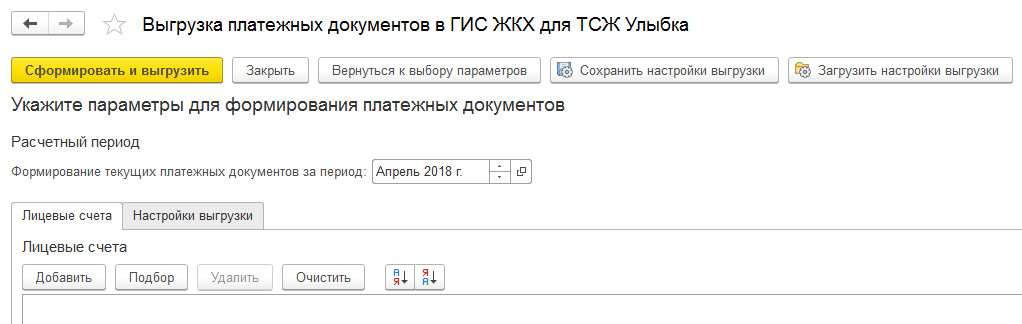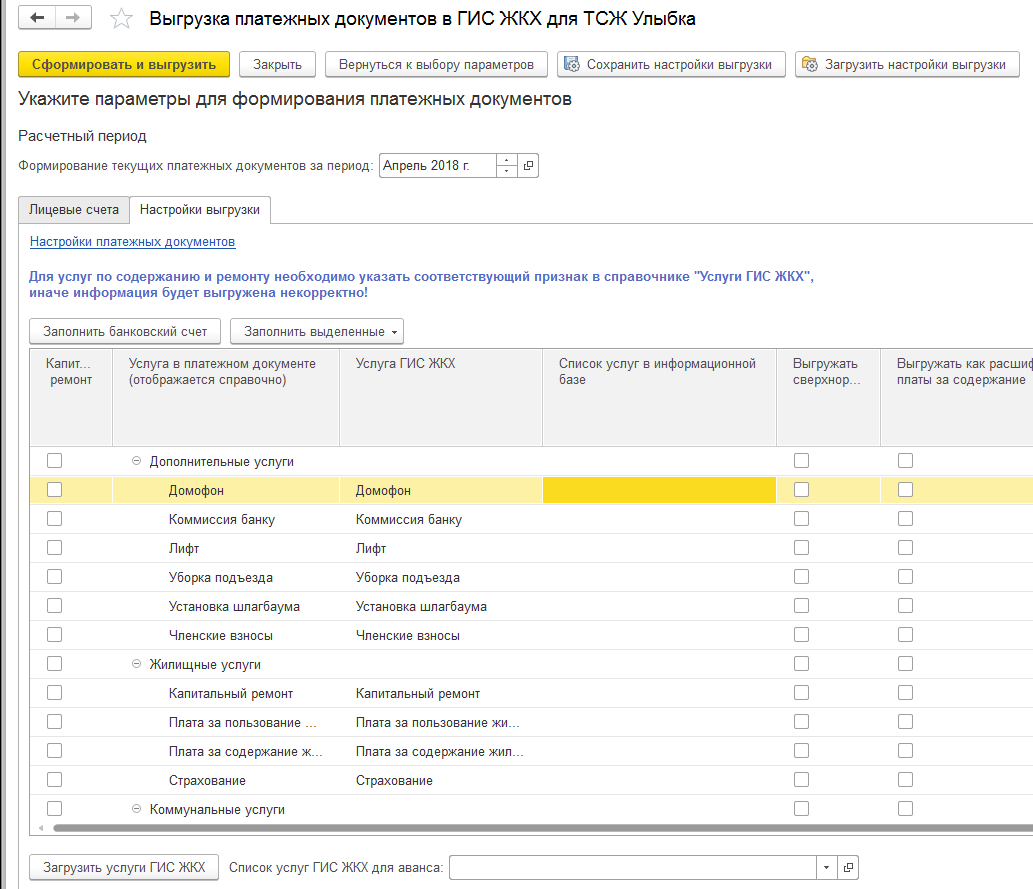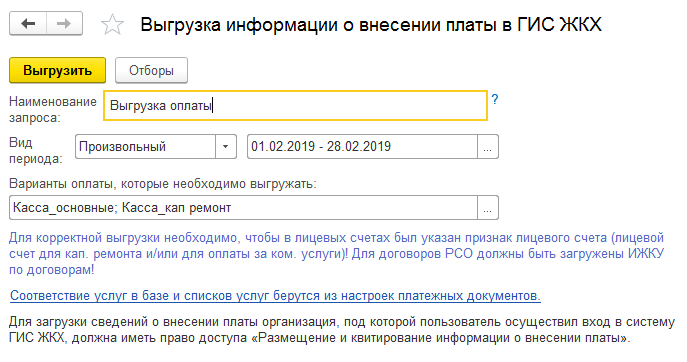МИНИСТЕРСТВО СВЯЗИ И МАССОВЫХ КОММУНИКАЦИЙ
РОССИЙСКОЙ ФЕДЕРАЦИИ
ПИСЬМО
от 29 декабря 2017 г. N П25-1-111-31899
ОБ ИНФОРМАЦИИ
О ВНЕСЕНИИ ПЛАТЫ ЗА ЖИЛИЩНО-КОММУНАЛЬНЫЕ УСЛУГИ,
РАЗМЕЩАЕМОЙ В ГИС ЖКХ
Министерство связи и массовых коммуникаций Российской Федерации в соответствии с письмом Министерства строительства и жилищно-коммунального хозяйства Российской Федерации от 18.11.2016 N 38680-ЕТ/04 рассмотрело обращение по вопросу размещения информации в государственной информационной системе жилищно-коммунального хозяйства (далее — ГИС ЖКХ, система) и сообщает следующее.
В соответствии с частью 23 статьи 7 Федерального закона от 21.07.2014 N 209-ФЗ «О государственной информационной системе жилищно-коммунального хозяйства» (далее — Закон N 209-ФЗ) банки, иные кредитные организации, организации федеральной почтовой связи, органы, осуществляющие открытие и ведение лицевых счетов в соответствии с бюджетным законодательством Российской Федерации, в том числе производящие расчеты в электронной форме, а также иные органы или иные организации, через которые производится внесение платы за жилое помещение и коммунальные услуги, обязаны незамедлительно размещать в ГИС ЖКХ информацию о внесении такой платы.
В соответствии с пунктами 34, 138 и 139 приказа Минкомсвязи России и Минстроя России от 28.12.2015 N 589/944/пр «Об утверждении Порядка и способов размещения информации, ведения реестров в государственной информационной системе жилищно-коммунального хозяйства, доступа к системе и к информации, размещенной в ней» (далее — Приказ) организация, через которую производится внесение платы, не являющаяся исполнителем, размещает в ГИС ЖКХ информацию о внесении платы за помещение и (или) коммунальные услуги, и (или) взносов на капитальный ремонт общего имущества в многоквартирном доме и (или) штрафных санкций в связи с ненадлежащим исполнением обязанности по внесению платы за помещение и (или) коммунальные услуги, и (или) взносов на капитальный ремонт общего имущества в многоквартирном доме (далее — плата).
Размещение в ГИС ЖКХ информации о внесении платы в соответствии с требованиями Приказа производится следующими лицами:
1. В случае внесения платы через кредитную организацию (банк, небанковская кредитная организация) либо через банковского платежного агента (субагента) информацию о внесении платы в системе размещает кредитная организация, осуществляющая перевод денежных средств в пользу получателя за счет денежных средств плательщика, находящихся на его банковском счете или предоставленных им без открытия банковского счета. В случае внесения платы за ЖКУ с использованием банковской карты (ее реквизитов) информацию в ГИС ЖКХ размещает кредитная организация, предоставляющая плательщику услугу по внесению платы за ЖКУ с использованием банковской карты (ее реквизитов), за исключением случая, указанного в пункте 3.
2. В случае внесения платы наличными денежными средствами в кассу лиц, поставляющих коммунальные ресурсы, оказывающих услуги, выполняющих работы, за которые потребитель в соответствии с жилищным законодательством обязан вносить плату (далее — Исполнители), а также через их платежных агентов (субагентов), информацию в ГИС ЖКХ размещают соответственно Исполнитель, платежный агент либо платежный субагент, который принял плату.
3. В случае внесения платы с использованием электронного средства платежа (его реквизитов) непосредственно через веб-сайт Исполнителя или организации, не являющейся кредитной организацией и предоставляющей плательщикам возможность внесения платы в пользу Исполнителя (далее — Организация), либо через POS-терминал, установленный у Исполнителя или у Организации, информацию в ГИС ЖКХ размещает соответственно Исполнитель либо Организация.
Операторам по приему платежей, через которых производится внесение платы, права доступа предоставляются после размещения в системе Исполнителями, в пользу которых указанные платежные агенты осуществляют прием платежей, информации, подтверждающей полномочия таких платежных агентов.
Платежным субагентам, через которых производится внесение платы, права доступа в отношении пользователя системы предоставляются после размещения в системе оператором по приему платежей информации, подтверждающей полномочия таких субагентов.
В соответствии с пунктами 18 и 19 Приказа, в случае если кредитная организация (банк, небанковская кредитная организация) передала полномочия по размещению информации иным лицам или Исполнитель передал полномочия по размещению информации иным лицам, ответственность в соответствии с законодательством Российской Федерации за размещенную ими информацию, а также за своевременность размещения информации, ее полноту, достоверность и актуальность несет как лицо, передавшее такие полномочия (кредитная организация (банк, небанковская кредитная организация) или Исполнитель), так и лицо, принявшее такие полномочия в системе.
Обязанность по размещению информации о внесении платы возникает:
1) при внесении платы без открытия банковского счета:
а) в случае осуществления перевода денежных средств на счет получателя средств, открытый в кредитной организации, обслуживающей плательщика, — с момента зачисления денежных средств на счет получателя средств;
б) в случае осуществления перевода денежных средств на счет получателя средств, открытый в иной кредитной организации, чем кредитная организация, обслуживающая плательщика, — с момента списания денежных средств с корреспондентского счета кредитной организации, обслуживающей плательщика;
в) при внесении платы с использованием электронных денежных средств — с момента уменьшения остатка электронных денежных средств плательщика;
2) при внесении платы с использованием денежных средств, находящихся на банковском счете плательщика, за исключением случаев, указанных в подпункте 3, — с момента списания денежных средств с банковского счета плательщика;
3) при внесении платы с использованием банковской карты (ее реквизитов) посредством сайта Исполнителя либо POS-терминала, установленного у Исполнителя, — с момента внесения платы, подтвержденного выдачей Исполнителем плательщику кассового чека или бланка строгой отчетности на бумажном носителе и (или) направления кассового чека или бланка строгой отчетности в электронной форме.
Пунктом 138 Приказа установлен перечень информации о внесении платы, которую банки, иные кредитные организации, организации федеральной почтовой связи, органы, осуществляющие открытие и ведение лицевых счетов в соответствии с бюджетным законодательством Российской Федерации, в том числе производящие расчеты в электронной форме, а также иные органы или иные организации, через которые производится внесение платы, обязаны размещать в системе.
При размещении в ГИС ЖКХ информации о внесении платы рекомендуется использовать Реестр реквизитов зарегистрированных в ГИС ЖКХ Поставщиков ЖКУ (далее — Реестр), включающий идентификационный номер налогоплательщика (ИНН) либо ИНН и платежные реквизиты, указанные Исполнителем для внесения платы. Реестр размещается на официальном сайте системы по адресу dom.gosuslugi.ru в разделе «Регламенты и инструкции», подраздел «Кредитные организации и банковские агенты», либо предоставляется с использованием единой системы межведомственного электронного взаимодействия (СМЭВ).
Пунктом 139 Приказа установлен перечень информации о внесении платы, которую банки, иные кредитные организации, организации федеральной почтовой связи, органы, осуществляющие открытие и ведение лицевых счетов в соответствии с бюджетным законодательством Российской Федерации, в том числе производящие расчеты в электронной форме, а также иные органы или иные организации, через которые производится внесение платы, обязаны размещать в системе в случаях, если они осуществляют прием платы на основании информации, полученной по запросу информации в соответствии с пунктом 121 или 147 Приказа.
Организациям, через которые производится внесение платы, рекомендуется обращаться за реквизитами платежного документа в систему, а в случае невозможности формирования запроса в систему использовать реквизиты, предоставляемые плательщиком, без формирования указанного запроса.
Дополнительно сообщаем, что в случае если код причины постановки исполнителя на учет в налоговом органе (подпункт 3.2 пункта 138 Приказа) не указан в распоряжении о переводе денежных средств, то в ГИС ЖКХ передается значение «000000000».
Просим учитывать данный ответ на поступившее обращение при размещении информации в ГИС ЖКХ.
Директор
департамента реализации
законодательных инициатив
В.А.ГОРБУНОВ
Настройка и работа через API с порталом ГИС ЖКХ в программных продуктах Инфокрафт: Формула ЖКХ и Инфокрафт: Формула ЖКХ + Бухгалтерия
picture_as_pdf
Перед тем, как перейти к настройкам, вам требуется выполнить все действия, описанные в инструкции «Настройка автоматического обмена через API программных продуктов Инфокрафт: Формула ЖКХ и Инфокрафт: Формула ЖКХ + Бухгалтерия с государственным порталом ГИС ЖКХ» (Инструкция №463).
info_outline
Автоматический обмен на данный момент можно настроить для организаций с типами: управляющая организация, ТСЖ/ЖСК/ЖК и РСО.
- Настройка подключения к порталу ГИС ЖКХ
Переходим в меню «ГИС ЖКХ» – «Обмен через API».
При нажатии на ссылку «Обмен через API» открывается форма работы с порталом ГИС ЖКХ в автоматическом режиме.
- Настройка организации
При первом запуске обработки «Обмен через API» требуется добавить вашу организацию. По действию «Добавить» откроется форма заполнения «Данные организации для обмена с ГИС ЖКХ»:
По действию «Сохранить и закрыть» информация об организации сохранится в информационной базе.
По действию «Выбрать» введенные настройки организации будут использоваться при автоматическом обмене с порталом ГИС ЖКХ.
- Сервисные настройки.
Только после проделанных настроек из п. 1 – 2 данной инструкции и установки всех программ, перечисленных в инструкции №463, можно переходить непосредственно к автоматическому обмену с порталом ГИС ЖКХ.
Когда организация выбрана в форме «Организации для обмена с ГИС ЖКХ», становится доступен функционал по работе с автоматическим обменом:
Действие «Сервис»:
- Установить вспомогательную утилиту: данную утилиту требуется установить на рабочий компьютер, она используется как вспомогательный инструмент для взаимодействия по API с ГИС ЖКХ.
- Выбор используемых характеристик объектов: Настройка соответствия характеристик объектов в информационной базе характеристикам ГИС ЖКХ, более подробно — в инструкции №54.
- Параметры подключения к Порталу ГИС ЖКХ: указать в поле «Адрес туннеля» – ip адрес и порт, которые были определены в программе при установке МагПро Крипто Туннеля. Нажать «Сохранить и закрыть».
- Загрузить справочники ГИС ЖКХ: первоначально требуется загрузить справочники из ГИС ЖКХ, в автоматическом режиме будут заполнены данные в справочнике «Справочники ГИС ЖКХ» (Вид информации в ГИС ЖКХ, Вид жилого помещения, Вид коммунального ресурса и многое другое), вся представленная в них информация требуется для обмена данными с порталом ГИС ЖКХ. После нажатия на кнопку «Загрузить» необходимо дождаться окончания загрузки:
info_outline
Сервисные настройки выполняются один раз и сохраняются в информационной базе.
- Основные функции обмена.
- Услуги.
Загрузка услуг требуется для корректного обмена с порталом ГИС ЖКХ при выгрузке платежных документов. Перед первой выгрузкой платежных документов требуется загрузить услуги.
По действию «Загрузить» будет произведена загрузка услуг в информационную базу из справочников ГИС ЖКХ: дополнительные услуги, коммунальные услуги и работы и услуги организации в справочник информационной базы «Услуги ГИС ЖКХ».
Данную загрузку так же требуется выполнять в том случае, если была добавлена новая услуга/работа в личном кабинете ГИС ЖКХ.
- Объекты жилищного фонда.
Загрузка объектов жилищного фонда.
Загрузка объектов жилищного фонда будет работать при условии созданных в информационной базе зданий и сооружений с заданным кодом дома по ФИАС.
info_outline
При загрузке необходимо обратить внимание на дату загружаемой информации! Если не будет установлен данный параметр, то вся информация загрузится на текущую дату работы в информационной базе.
Загрузка объектов осуществляется в следующих случаях:
- Информационная база пустая, в нее добавлены только здания и сооружения.
- На портале ГИС ЖКХ был добавлен новый объект учета вручную или были изменены данные об объекте учета в личном кабинете на портале ГИС ЖКХ.
- Требуется обновить уникальные идентификаторы объектов, присвоенные ГИС ЖКХ.
При выборе действия «Приступить к загрузке объектов жил. фонда» программа предлагает выбрать здания, для которых будет осуществляться загрузка данных на указанную дату. Если в программе уже есть объекты жилищного фонда и при условии, что в жилых и нежилых помещениях установлены лидирующие нули, а на портале ГИС ЖКХ нумерация помещений без нулей, то необходимо установить флаг «Добавить лидирующие нули» и указать количество нулей в базе для того, чтобы обработка не создала дубли помещений, а записала уникальные номера к существующим объектам учета.
После формирования списка зданий требуется нажать «Загрузить объекты».
Результатом загрузки будет создание следующих элементов справочников и документов в информационной базе:
Справочники:
— Жилые помещения (квартиры, комнаты, блоки, коммунальные квартиры, общежития).
— Нежилые помещения.
— Подъезды.
Документы:
— «Изменение информации о здании».
— «Принятие помещения к учету».
— «Изменение информации о помещении».
Выгрузка объектов жилищного фонда.
Выгрузка объектов жилищного фонда, а именно: зданий, квартир, нежилых помещений, подъездов будет происходить только при наличии заполненных согласно требованиям ГИС ЖКХ обязательных характеристик. На данный момент обязательными характеристиками являются те же характеристики, что и для обмена данными через Excel шаблоны.
Выгрузка объектов требуется в следующих случаях:
- Если не выгружены объекты в личный кабинет на портал ГИС ЖКХ.
- Если добавились новые объекты или изменились сведения по уже созданным.
При нажатии на действие «Выгрузить» программа предложит форму выбора зданий, по которым нужно выгрузить информацию – действия «Подбор» и «Заполнить» помогут настроить выгрузку, если она требуется выборочно, аналогично можно выбирать требуемые помещения в самом здании в соответствующем разделе «Помещения»:
После выбранных настроек необходимо нажать кнопку «Выгрузить объекты».
- Лицевые счета.
К выгрузке/загрузке данных по лицевым счетам требуется переходить только тогда, когда выполнена загрузка объектов жилищного фонда.
Загрузка лицевых счетов.
При нажатии на действие «Загрузить», программа предложит выбрать здания или список зданий, по которым нужно выполнить загрузку, а также дату для документов открытия лицевых счетов и изменения их характеристик:
После выбора зданий нажать «Загрузить лицевые счета».
Результатом загрузки будет создание следующих элементов справочников и документов в информационной базе:
Справочники:
— Граждане.
— Лицевые счета.
Документы:
— «Изменение информации о гражданах».
— «Открытие лицевого счета».
При условии, что в программе уже открыты лицевые счета и требуется только записать единые лицевые счета и идентификаторы ЖКУ, для этого нужно установить флаг «Загружать только ЕЛС, ИЖКУ».
Выгрузка лицевых счетов.
Выгрузка лицевых счетов будет работать при условии заполнения вида лицевого счета («Счет для оплаты за помещение и ком. услуги»/ «Счет для оплаты за капитальные ремонт») – вид можно установить в самом лицевом счете на вкладке «ГИС ЖКХ», в документе «Открытие лицевого счета» или в «Помощнике заполнения данных по объектам учета для ГИС ЖКХ».
В случае разделенных лицевых счетов в рамках одного объекта учета необходимо указать у физических лиц – ответственных по лицевому счету паспортные данные или СНИЛС.
При нажатии на действие «Выгрузить», программа предложит создать список лицевых счетов (с помощью действий «Добавить»/ «Подбор»), по которым требуется выполнить выгрузку:
После выбора лицевых счетов нажмите «Выгрузить».
- Договоры РСО
Загрузка договоров РСО.
Через прямой обмен API есть возможность загрузить договора РСО, в случае, если они созданы вручную в системе ГИС ЖКХ.
При нажатии на действие «Загрузить» программа предложит указать здание, по которому будет произведена загрузка в систему ГИС ЖКХ. По действию кнопки «Загрузить договоры ресурсоснабжения» произойдет загрузка договоров РСО в программу.
При успешном выполнении операции будет отображено собщение «Все данные успешно загружены с сервера».
Договоры РСО будут загружены в подсистему «ГИС ЖКХ» — ссылка «Договоры ресурсоснабжения».
Выгрузка договоров РСО.
Через прямой обмен API есть возможность выгрузить договора РСО, в случае, если они созданы в программе и в системе ГИС ЖКХ отсутствуют.
При нажатии на действие «Выгрузить» программа предложит выбрать договоры РСО для выгрузки в систему ГИС ЖКХ. С помощью действий «Подбор» и «Добавить» необходимо данные договоры указать. Также желательно указать наименование запроса.
При успешном выполнении операции будет отображено собщение «Все данные успешно переданы на сервер и приняты».
- Приборы учета
Выгрузка приборов учета.
При нажатии на действие «Выгрузить» программа предложит создать список приборов учета (с помощью действий «Добавить»/ «Подбор»), по которым требуется выполнить выгрузку:
На закладке «Настройки выгрузки» необходимо выбрать причину архивации прибора учета, если планируется выгрузить прибор учета, у которого изменился статус и соответственно обновить информацию на портале ГИС ЖКХ.
При установке флага «Исключать ранее выгруженные ПУ» те приборы учета из списка, у которых уже заполнен реквизит «Уникальный номер ПУ», будут проигнорированы при обмене.
- Показаний приборов учета.
Загрузка показаний приборов учета.
Перед загрузкой показаний программа предложит загрузить показания по всем объектам учета или сделать отбор по зданию.
В случае, если в табличной части есть приборы учета, по которым не нашлось соответствия в базе, то необходимо проставить флаг «Игнорировать не заполненные приборы учета». Также если в файле есть приборы учета, у которых показания отсутствуют, то необходимо установить флаг «Игнорировать пустые показания приборов учета», иначе они будут считаны и загружены как «0».
Выгрузка показаний приборов учета.
При нажатии на действие «Выгрузить» программа предложит выбрать, по каким видам приборов учета, индивидуальным или общедомовым, нужно выполнить выгрузку:
На форме отборов можно указать, по каким объектам учета выгружать показания приборов учета и нажать кнопку «Выгрузить».
Выгрузка платежных документов в ГИС ЖКХ
Выгрузка платежных документов возможна при условии, что в лицевых счетах проставлен флаг «Счет для оплаты за помещение и ком.услуги», заполнены значения ИЖКУ и единого лицевого счета.
При выставлении начислений по капитальному ремонту необходимо дополнительно установить флаг «Счет для оплаты за капитальный ремонт» и указать идентификатор ЖКУ для кап. ремонта.
Для ресурсоснабжающих организаций в лицевых счетах должен быть заполнен единый лицевой счет на вкладке «ГИС ЖКХ» и идентификатор ЖКУ на вкладке «Договоры ресурсоснабжения». Флаг «Счет для оплаты за помещение и ком.услуги» не требуется устанавливать.
При нажатии на кнопку «Сформировать и выгрузить» программа предложит:
- Установить период, за который требуется выгрузить начисления.
- Указать лицевые счета, по которым нужно произвести выгрузку платежных документов. Список лицевых можно заполнить с помощью действий «Добавить»/ «Подбор».
На вкладке «Настройки выгрузки» при нажатии на кнопку «Загрузить настройки выгрузки» можно загрузить настройку, которая была ранее создана при выгрузке платежных документов через шаблоны Excel. После загрузки дополнительно требуется заполнить колонку «Услуга ГИС ЖКХ» из справочника «Услуги ГИС ЖКХ».
Если выгрузка через шаблоны не проводилась ранее, то необходимо указать параметры выгрузки данных. Настройка выполняется в соответствии с инструкцией 53.
Если на портале ГИС ЖКХ в справочник услуг были добавлены новые услуги, то для того, чтобы они отразились в форме «Настройки выгрузки» необходимо нажать на кнопку «Загрузить услуги ГИС», после этого новые услуги буду добавлены в конец списка.
Для организации с типом РСО необходимо в поле «Список услуг ГИС ЖКХ для аванса» выбрать из справочника элемент «Основные услуги», так как аванс не относится к определенной услуге, а договоры РСО создаются для списка услуг.
Выгрузка информации о внесении платы в ГИС ЖКХ.
Выгрузка информации о внесении платы в ГИС ЖКХ возможна при условии, что в лицевых счетах проставлен флаг «Счет для оплаты за помещение и ком.услуги», заполнены значения ИЖКУ и единого лицевого счета.
При выставлении начислений по капитальному ремонту необходимо дополнительно установить флаг «Счет для оплаты за капитальный ремонт» и указать идентификатор ЖКУ для кап. ремонта.
Для ресурсоснабжающей организации должны быть загружены ИЖКУ по договорам.
Для выгрузки оплаты необходимо выполнить следующие настройки:
- Выбрать организацию, по которой планируется выгрузка оплаты;
- Выбрать период выгружаемой оплаты;
- В поле «Вариант оплаты, которые необходимо выгружать» добавить все варианты оплат, которые используются для оплаты по кассе;
- В настройках выгрузки указать путь и имя выгружаемого файла.
При нажатии на действие «Выгрузить» на портал ГИС ЖКХ будут переданы сведения о внесенной оплате за выбранный период.
Выгруженные данные об оплате на портале ГИС ЖКХ находятся через пункт «Оплата ЖКУ» — «Реестр извещений о принятии к исполнению распоряжения».
Выгрузка прочих данных на сайт ГИС ЖКХ через API будет реализована в следующих релизах!
Подробнее о том, какие именно данные возможно выгружать через API — в инструкции №502.
Инструкция вам помогла?
ДаНет
8
Как мы можем улучшить инструкцию?
В соответствии с частью 23 статьи 7 Федерального закона от 21.07.2014 № 209-ФЗ «О государственной информационной системе жилищно-коммунального хозяйства» банки, иные кредитные организации, организации федеральной почтовой связи, органы, осуществляющие открытие и ведение лицевых счетов в соответствии с бюджетным законодательством Российской Федерации, в том числе производящие расчеты в электронной форме, а также иные органы и организации, через которые производится внесение платы за жилое помещение и коммунальные услуги, обязаны незамедлительно размещать в Государственной информационной системе жилищно-коммунального хозяйства (ГИС ЖКХ) информацию о внесении такой платы. При этом с 1 января 2018 г. вступила в силу норма, устанавливающая административную ответственность за неисполнение обязанности по размещению информацию в ГИС ЖКХ (для организаций, расположенных в городах федерального значения Москве, Санкт-Петербурге и Севастополе, аналогичная ответственность будет применяться с июля 2019 г.).
В связи с возникающими у финансовых организаций вопросами Национальный совет финансового рынка обратился в Минкомсвязь России с предложением о подготовке рекомендаций по надлежащему исполнению указанной нормы.
По итогам детальных консультаций, проводившихся Минкомсвязью России при участии Банка России и НСФР, 29 декабря 2017 г. было подписано письмо Минкомсвязи России № П25-1-111-31899 (в ответ на запрос ООО «ХОУМ КРЕДИТ энд ФИНАНС БАНК»), подробно регламентирующее вопросы размещения в ГИС ЖКХ информации о внесении платы за жилищно-коммунальные услуги с учетом сводных предложений кредитных организаций, представленных НСФР.
В письме разъяснено, при каких условиях и в какой момент наступает обязанность по размещению информации о внесении платы в ГИС ЖКХ в случае оплаты различными способами: без открытия банковского счета, с использованием банковской карты, а также с использованием наличных денежных средств.
Также в письме указывается, что при размещении в ГИС ЖКХ информации о внесении платы рекомендуется использовать Реестр реквизитов зарегистрированных в ГИС ЖКХ Поставщиков ЖКУ, включающий ИНН и платежные реквизиты, указанные Исполнителем для внесения платы. Реестр размещается на официальном сайте системы по адресу www.dom.gosuslugi.ru в разделе «Регламенты и инструкции», подраздел «Кредитные организации и банковские агенты», либо предоставляется с использованием СМЭВ.
Одновременно Минкомсвязь России направила в Банк России запрос о представлении разъяснений о порядке указания в распоряжениях о переводе денежных средств информации о внесении платы за ЖКУ в рамках предметной компетенции Банка России.
Текст письма: 29.12.2017_ME-P23-111-31931_Evraev M.YA._Bank Rossii
Для просмотра страницы Электронные сервисы нажмите на кнопку Все сервисы в блоке Электронные сервисы.
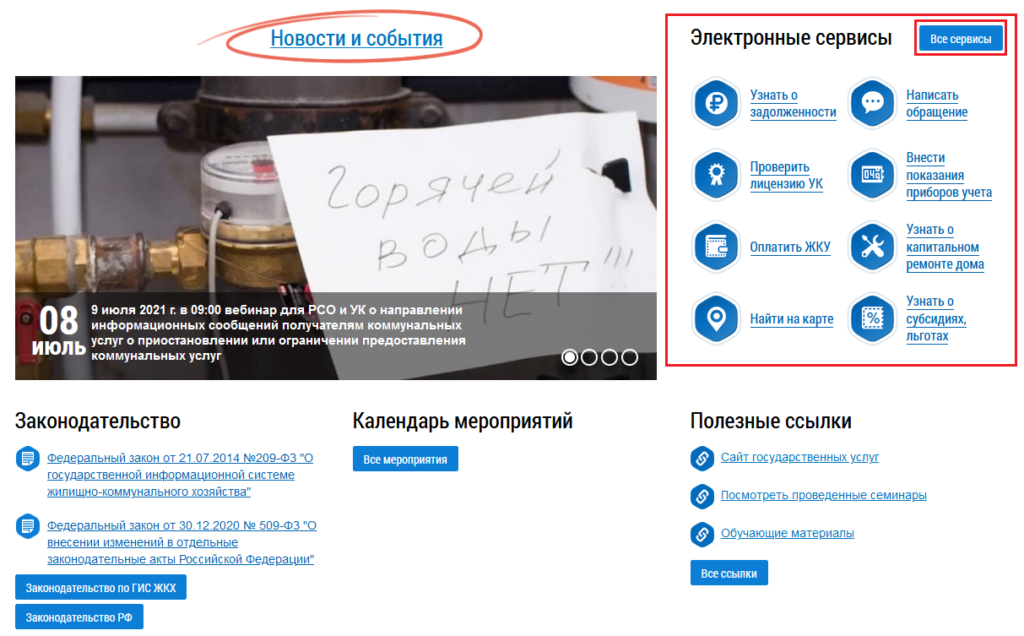
Отображается страница Электронные сервисы.
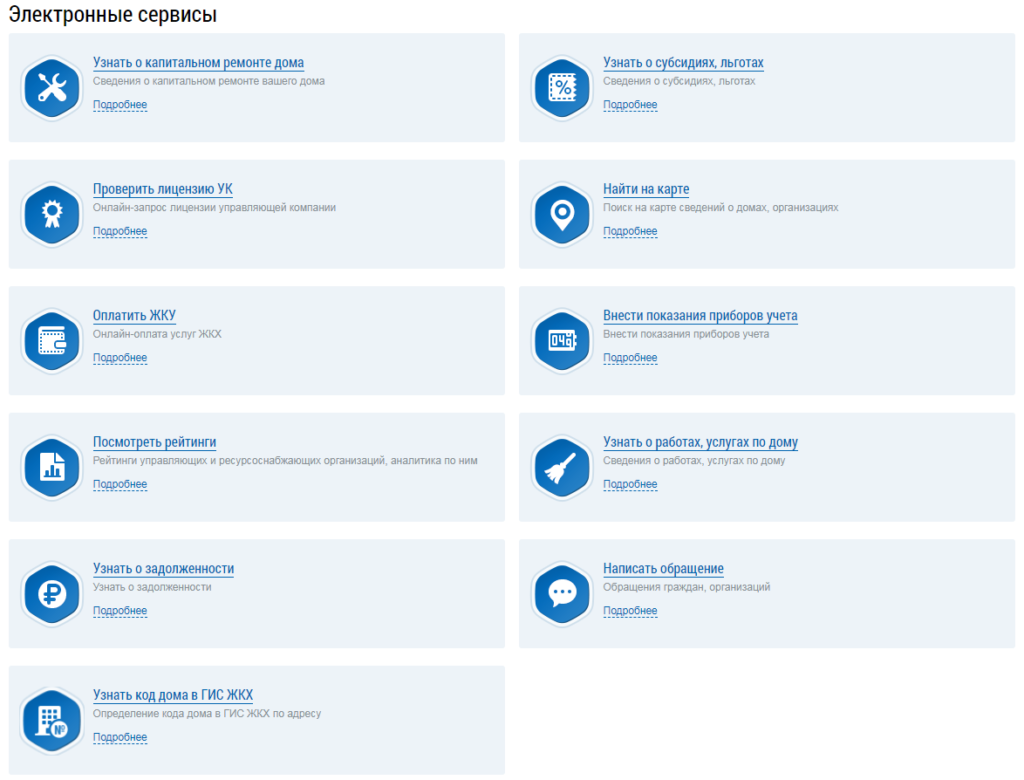
Нажмите на гиперссылку Подробнее, чтобы ознакомиться с подробной информацией о выбранном разделе. В результате отобразится всплывающая подсказка.
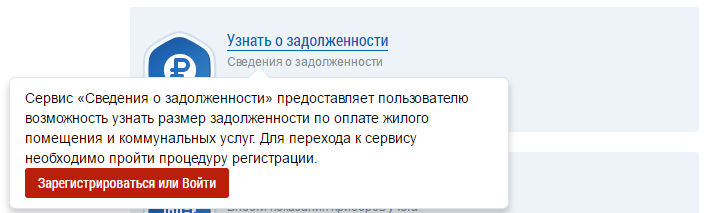
Доступны следующие электронные сервисы:
- Проверить лицензию УК – при нажатии осуществляется переход на страницу реестра лицензий субъектов РФ, которая подробно описана в п. Реестр лицензий субъектов РФ;
- Узнать о субсидиях и льготах – при нажатии отображается страница мер социальной поддержки, которая описана в п. Сервис «Узнать о субсидиях и льготах»;
- Внести показания приборов учета – для внесения показаний приборов учета необходимо осуществить вход в личный кабинет;
- Просмотреть рейтинги – при нажатии отображается страница Размещение информации в субъектах Российской Федерации, страница описана в п. Размещение информации в субъектах РФ;
- Узнать о задолженности – для того чтобы узнать о задолженности, необходимо осуществить вход в личный кабинет;
- Узнать код дома в ГИС ЖКХ – при нажатии отображается окно с информацией об интересующем вас доме, подробнее об окне сказано в п. Сервис «Узнать код дома в ГИС ЖКХ»;
- Найти на карте – при нажатии отображается страница Поиск объектов на карте, страница подробно описана в п. Поиск дома на карте;
- Узнать о капитальном ремонте дома – при нажатии отображается страница Узнать о капитальном ремонте дома, страница подробно описана в п. Сервис «Узнать о капитальном ремонте дома»;
- Написать обращение – для отправки обращения необходимо осуществить вход в личный кабинет;
- Узнать о работах, услугах по дому – при нажатии отображается информация о выбранном доме и об организации, осуществляющей управление выбранным домом. Использование сервиса рассмотрено в п. Сервис «Узнать о работах, услугах по дому»;
- Оплатить ЖКУ – для оплаты жилищно-коммунальных услуг необходимо осуществить вход в личный кабинет
Содержание
- Сервис «Узнать о субсидиях и льготах»
- Сервис «Узнать о работах, услугах по дому»
- Сервис «Узнать код дома в ГИС ЖКХ»
- Сервис «Узнать о капитальном ремонте дома»
Сервис «Узнать о субсидиях и льготах»
Для того чтобы узнать о субсидиях и льготах, нажмите на гиперссылку Узнать о субсидиях, льготах.
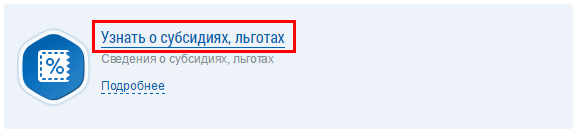
Отображается страница Меры социальной поддержки.
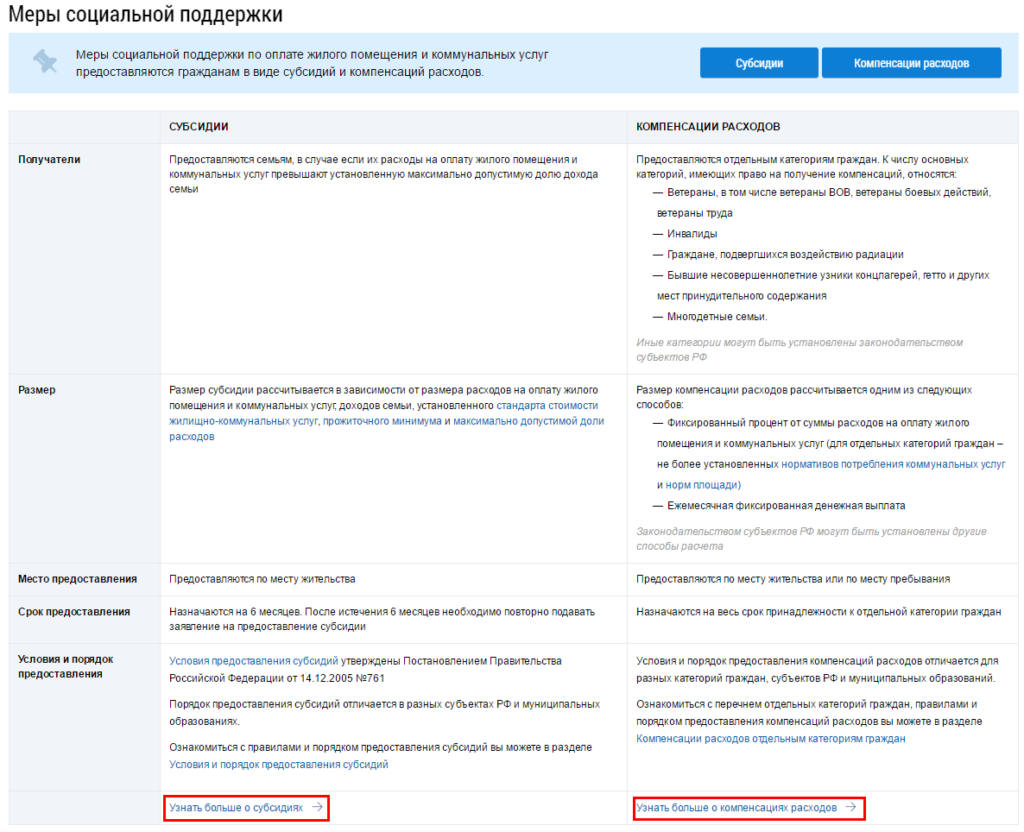
Страница содержит общую информацию о субсидиях и компенсациях расходов. Для просмотра подробной информации о субсидиях нажмите гиперссылку Узнать больше о субсидиях или кнопку Субсидии. Отображается страница Условия и порядок предоставления субсидий на оплату жилого помещения и коммунальных услуг.
Для просмотра подробной информации о компенсациях расходов нажмите гиперссылку Узнать больше о компенсациях расходов или кнопку Компенсации расходов. Отображается страница Компенсации расходов на оплату жилых помещений и коммунальных услуг отдельным категориям граждан
Сервис «Узнать о работах, услугах по дому»
Для перехода к информации о конкретном доме и организации, в управлении которой находится дом, нажмите на гиперссылку с наименованием сервиса Узнать о работах, услугах по дому.
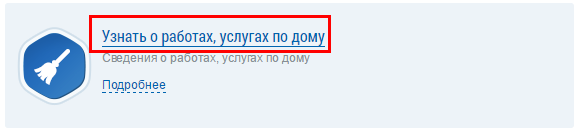
Отображается окно выбора дома.
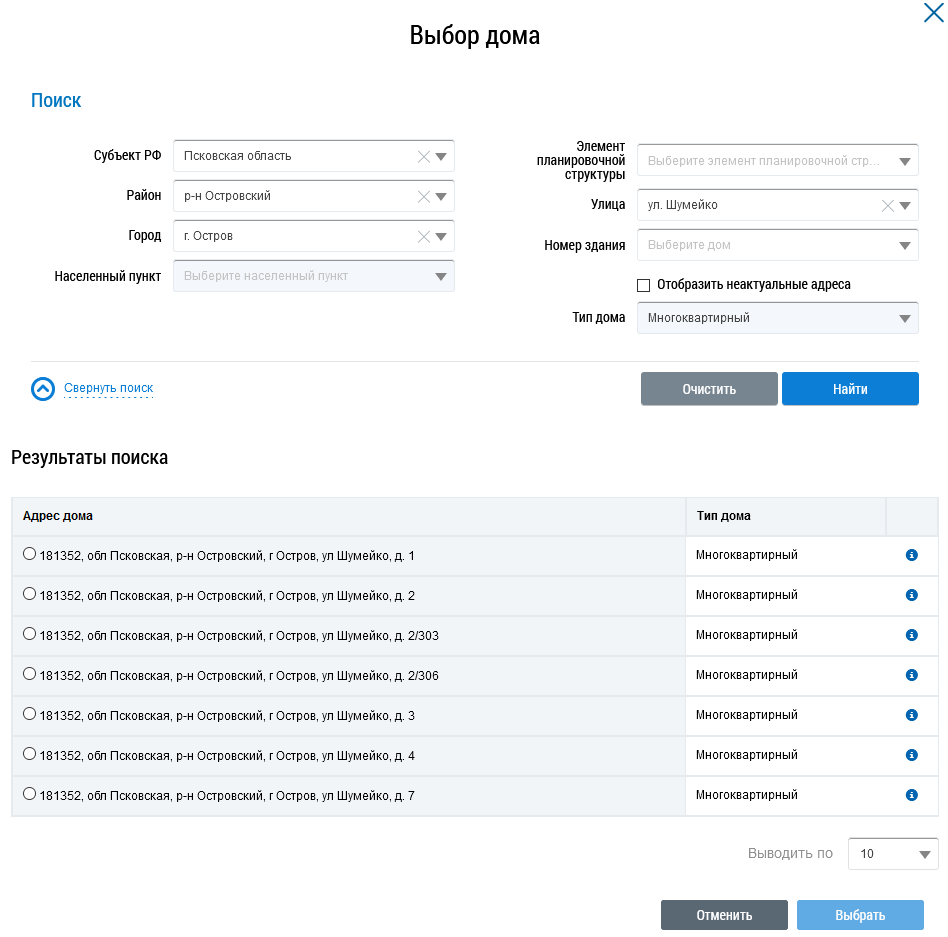
Для того чтобы просмотреть информацию о доме, необходимо совершить поиск. В блоке поиска задайте критерии поиска, выбирая необходимые значения, начиная с поля Субъект РФ. После задания параметров поиска нажмите на кнопку Найти.
В блоке результатов поиска отобразится информация, соответствующая критериям поискового запроса. Установите переключатель у необходимого адреса и нажмите на кнопку Выбрать.
Для просмотра информации о статусе записи дома нажмите на пиктограмму «» в результатах поиска. Отображается информация о статусе записи и дате изменений.

После выбора дома отображается страница Информация об организации, осуществляющей управление многоквартирным домом на вкладке Выполняемые работы по содержанию и ремонту общего имущества.
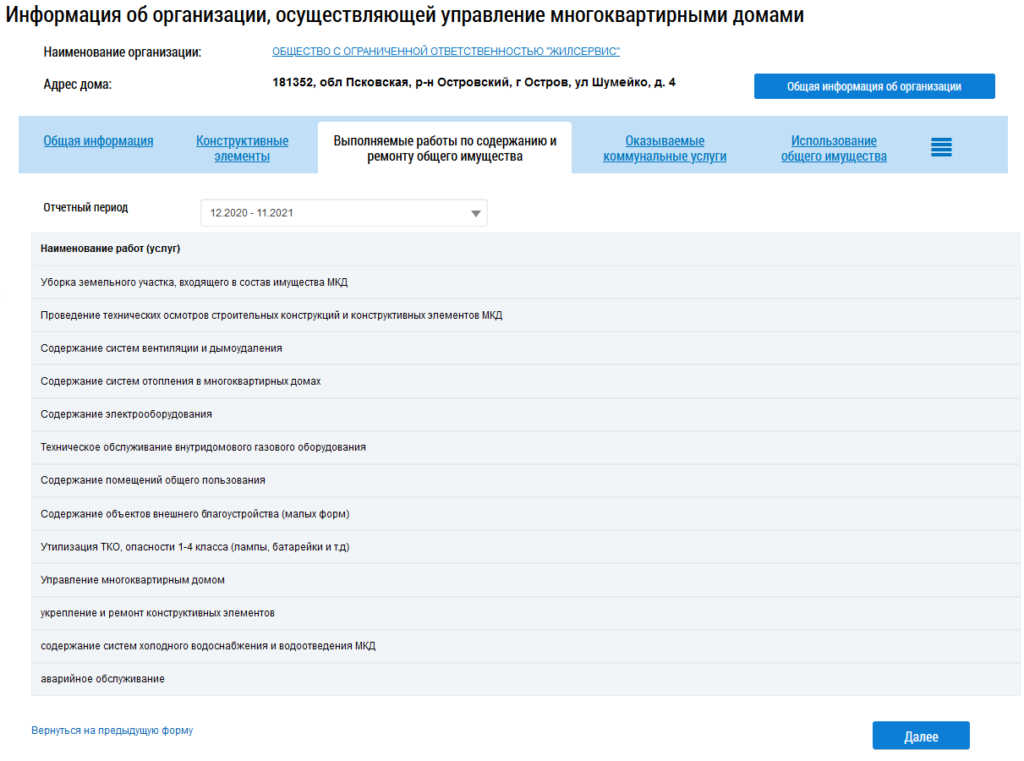
Для просмотра работ по содержанию и ремонту общего имущества в поле Отчетный период выберите интересующий период. Для просмотра другой информации о доме нажмите на необходимую вкладку или на кнопку Далее.
Для просмотра общей информации о доме нажмите на вкладку Общая информация. Вкладка содержит информацию о договоре управления дома и общих характеристиках дома.
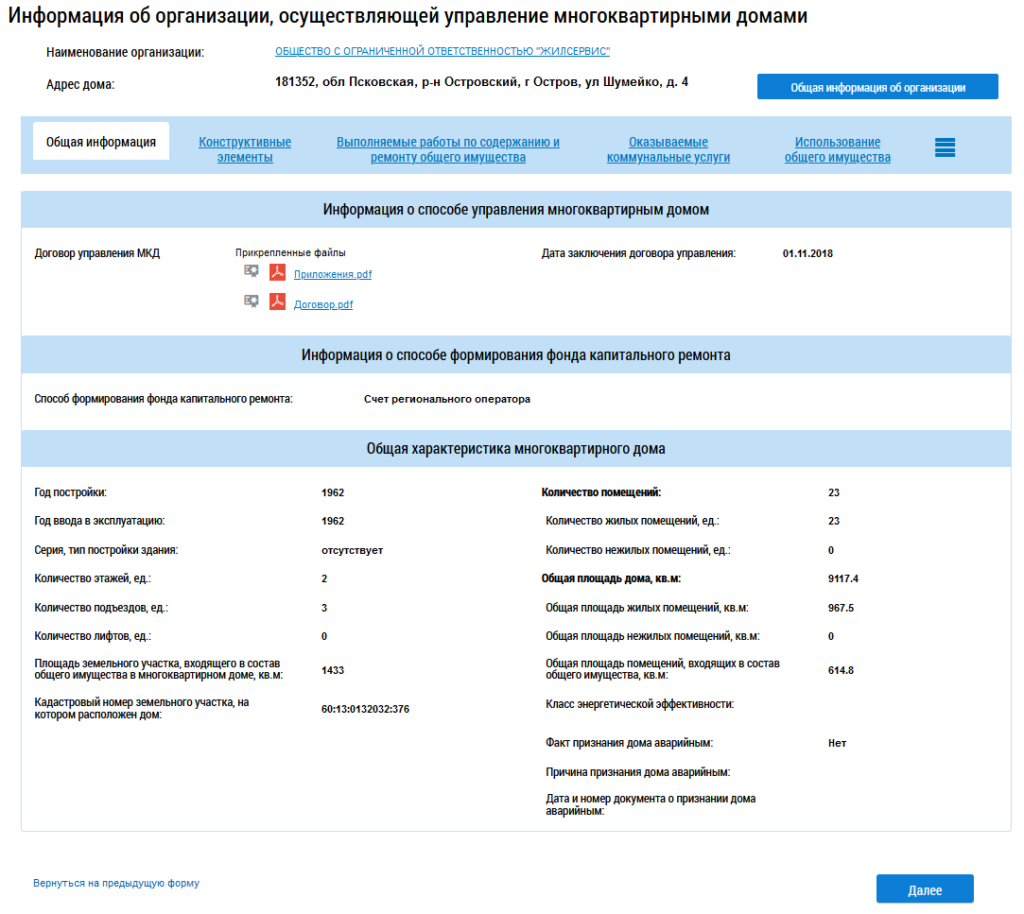
Для загрузки договора управления на компьютер нажмите на гиперссылку с наименованием договора.
Вкладка Конструктивные элементы содержит информацию о приборах учета, лифтах и пр.
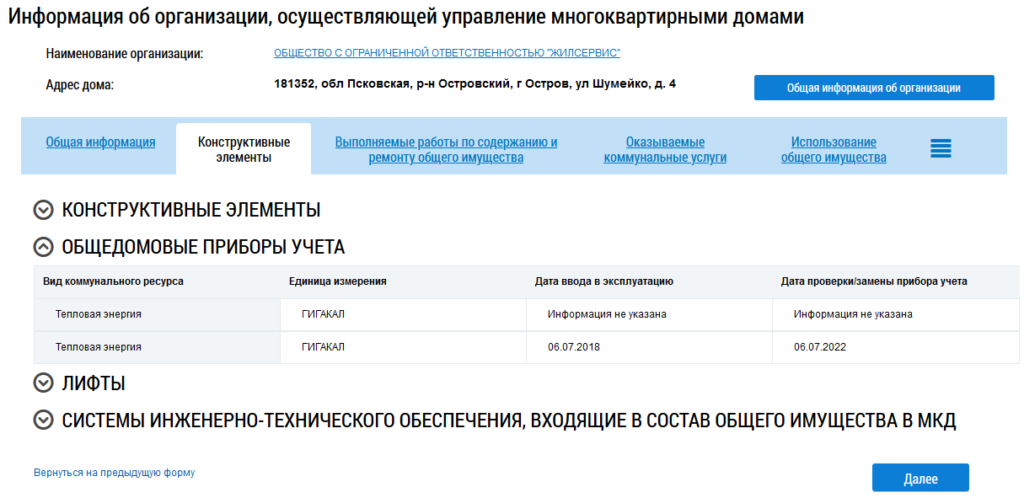
Для просмотра информации на вкладке нажмите пиктограмму «» напротив наименования интересующего вас блока.
Для просмотра видов коммунальных услуг, оказываемых дому, перейдите на вкладку Оказываемые коммунальные услуги. Отображается информация о видах коммунальных услуг и организаций, осуществляющих поставку коммунального ресурса.
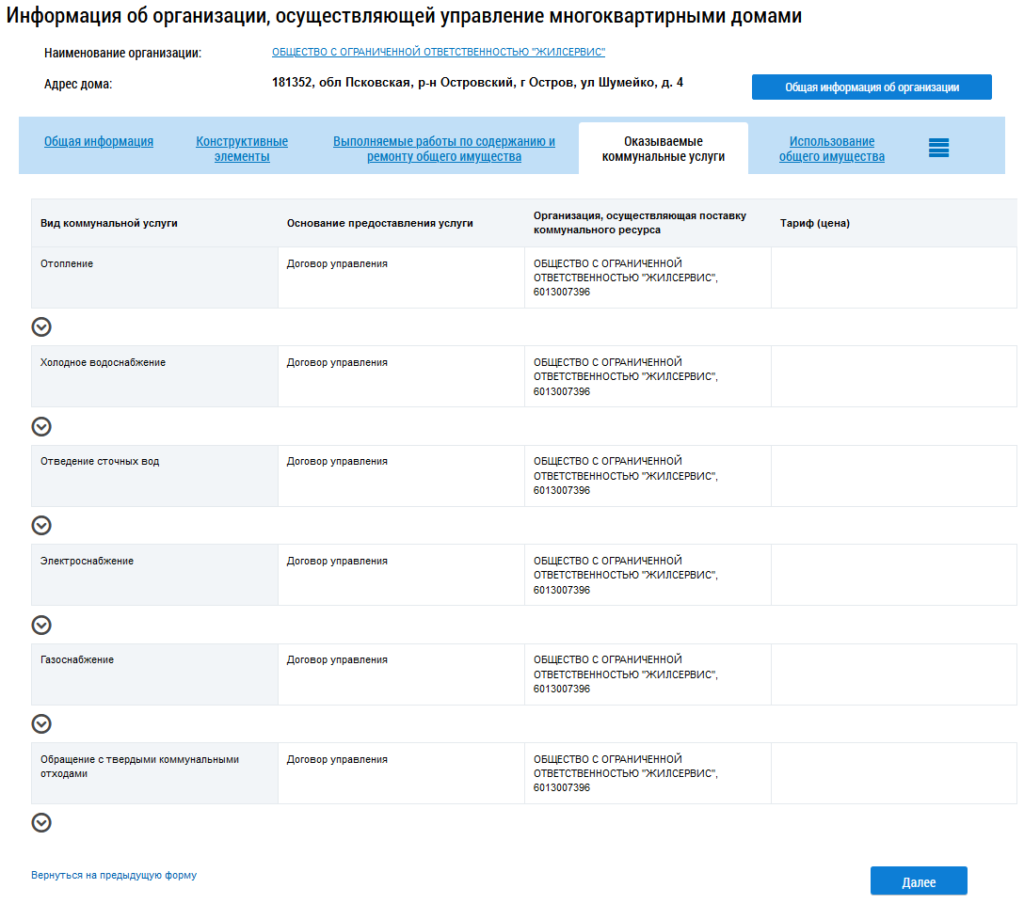
Для просмотра информации об основании предоставления услуги нажмите на пиктограмму «
». Отобразится информация о договоре управления.
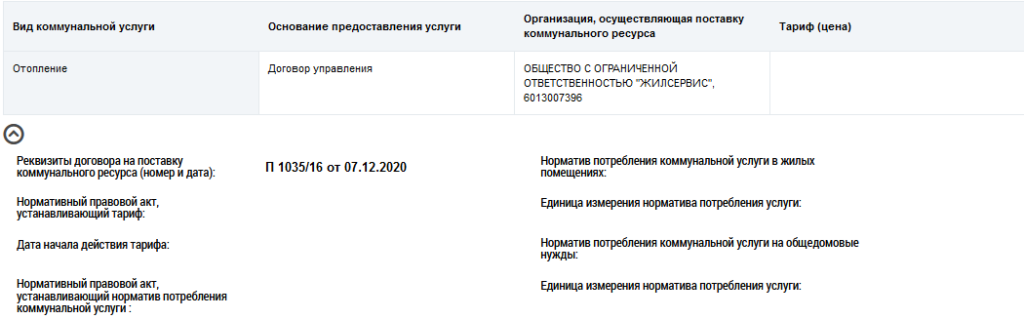
Вкладка Использование общего имущества содержит информацию по договору на использование общего имущества, если такой договор заключен
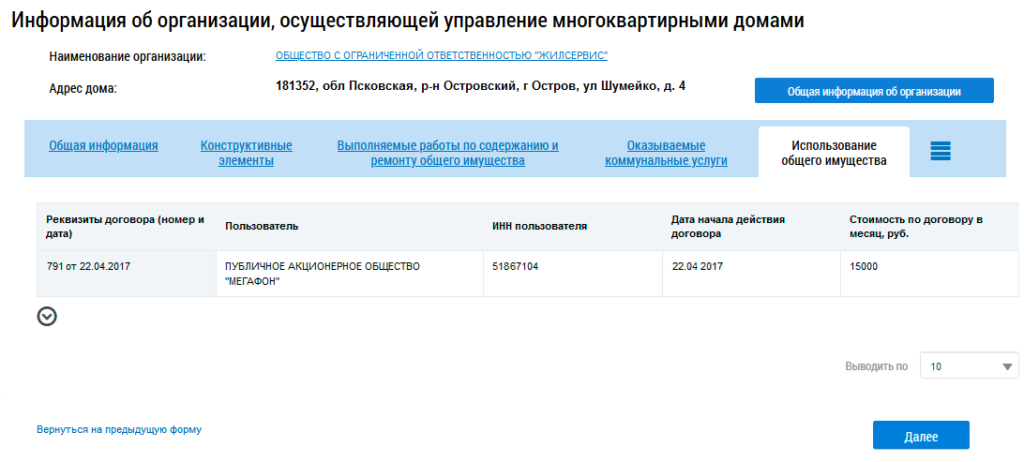
При нажатии на пиктограмму «» отображаются список доступных дополнительно вкладок с информацией о доме, таких как Информация о капитальном ремонте, Информация об общих собраниях, Отчет по управлению. Для перехода к интересующей информации нажмите на пункт контекстного меню.
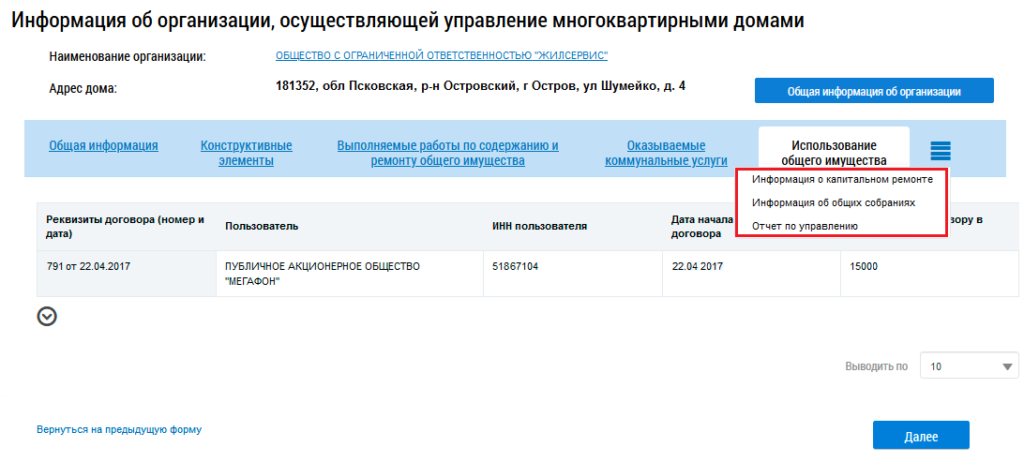
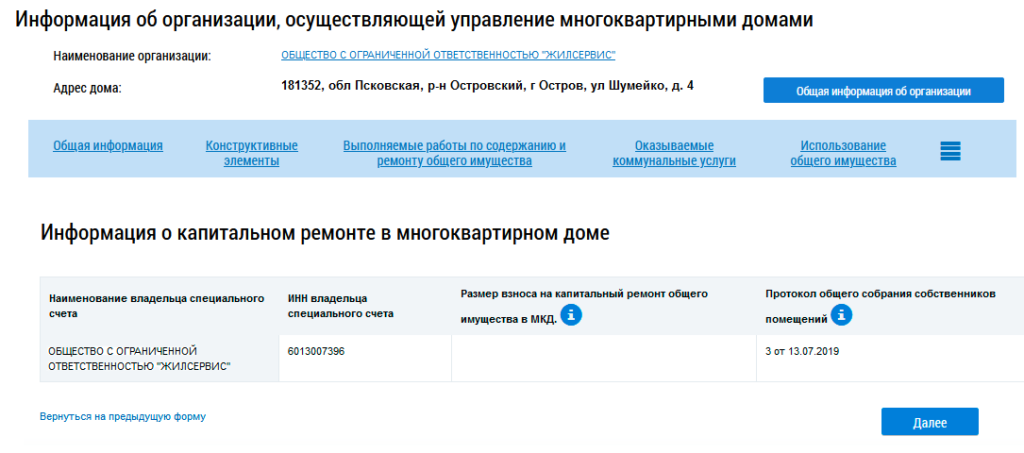
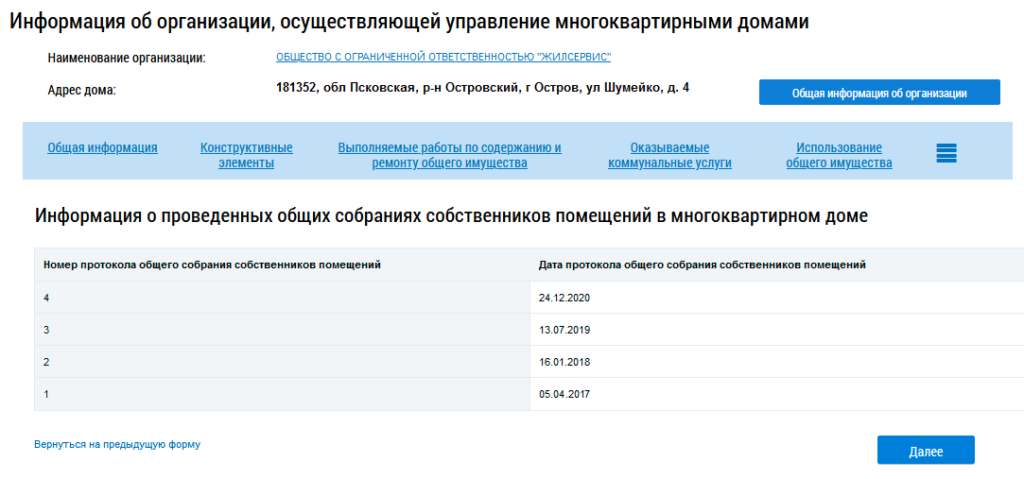
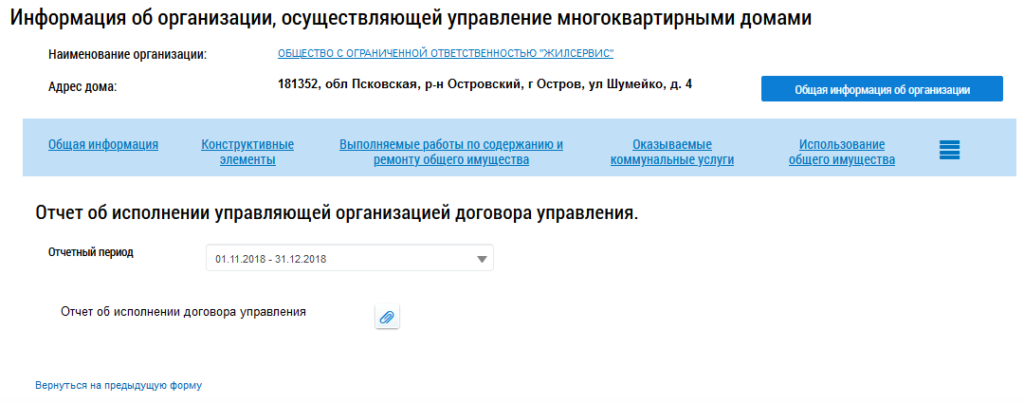
Для просмотра отчета об исполнении управляющей организации договора управления выберите отчетный период в поле Отчетный период.
Для загрузки на компьютер отчета об исполнении договора управления нажмите на пиктограмму «». Для возврата на предыдущую вкладку нажмите Вернуться на предыдущую форму. Для просмотра информации об организации, осуществляющей управление выбранным домом, нажмите на кнопку Общая информация об организации.

Отображается страница Информация об организации, осуществляющей управление многоквартирными домами на вкладке Информация об организации, вкладка Общая информация.
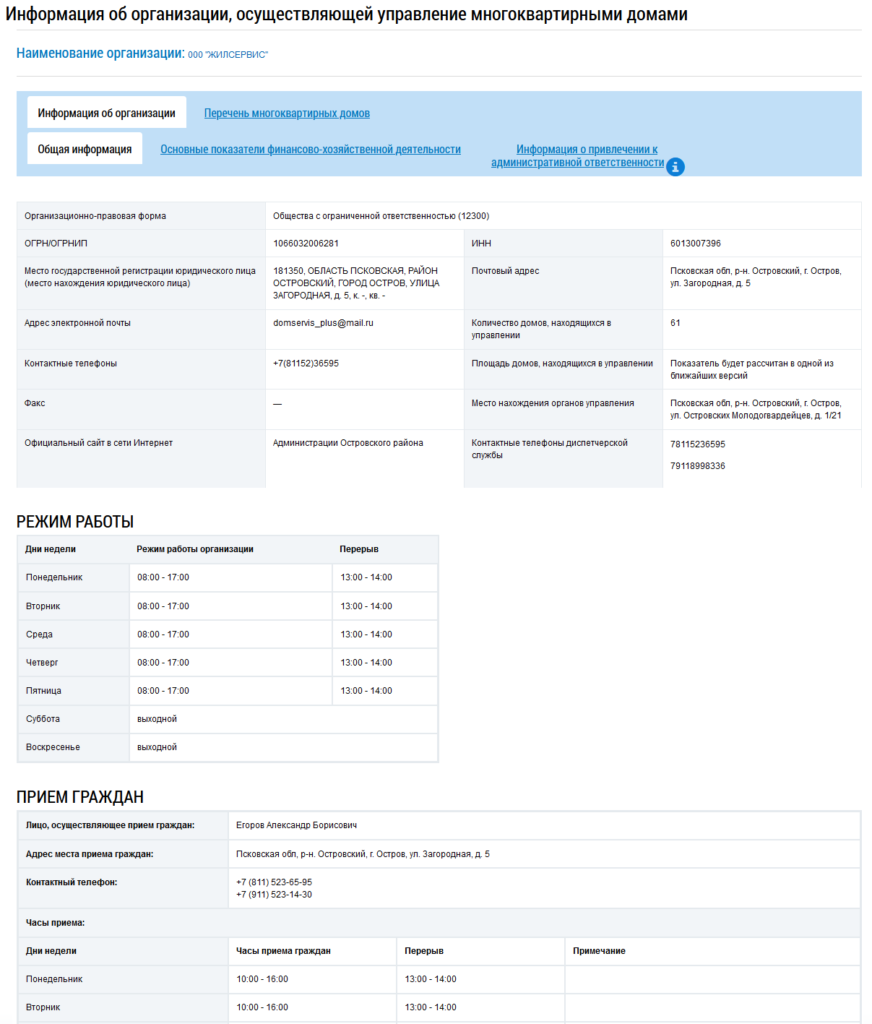
Страница содержит две основные вкладки: Информация об организации и Перечень многоквартирных домов. Вкладка Информация об организации содержит 3 вкладки: Общая информация, Основные показатели финансово-хозяйственной деятельности, Информация о привлечении к административной ответственности. Для перехода к просмотру информации нажмите на интересующую вкладку. Вкладка Основные показатели финансово-хозяйственной деятельности содержит информацию доходах, расходах организации.
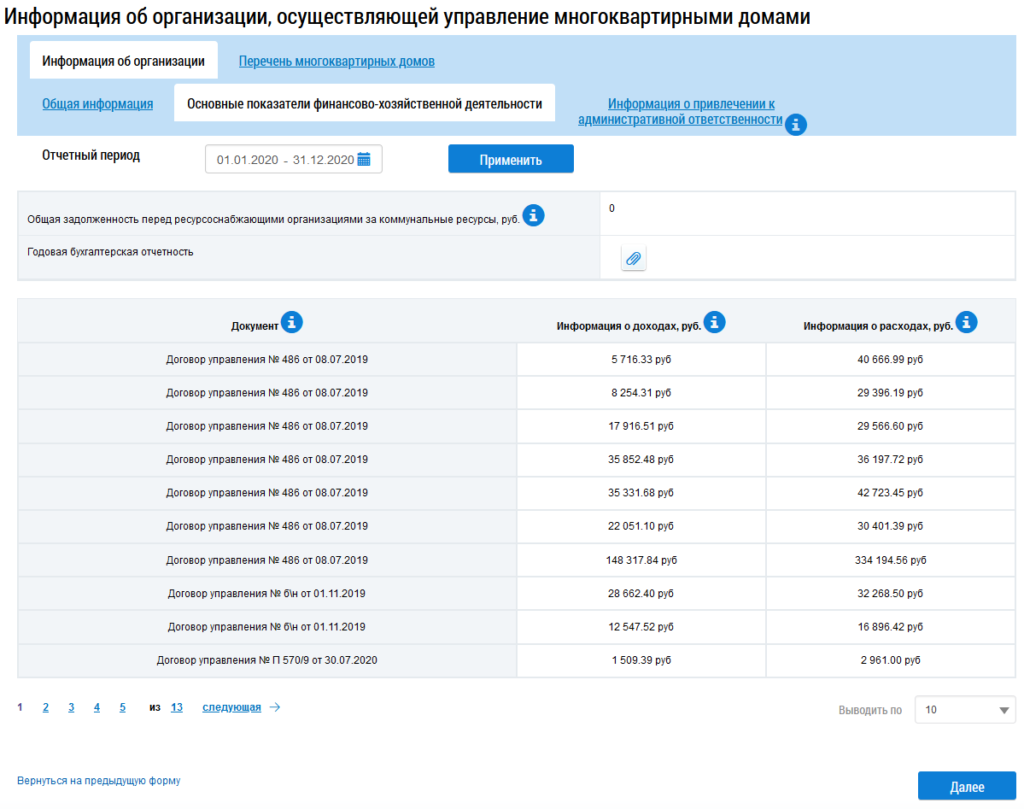
Для просмотра информации выберите отчетный период из предложенных вариантов в поле Отчетный период. Для загрузки на компьютер годовой бухгалтерской отчетности организации нажмите на пиктограмму «», затем на наименование прикреплённого документа.
Вкладка Информация о привлечении к административной ответственности содержит информацию о привлечении организации к административной ответственности за нарушения в сфере управления многоквартирными домами.
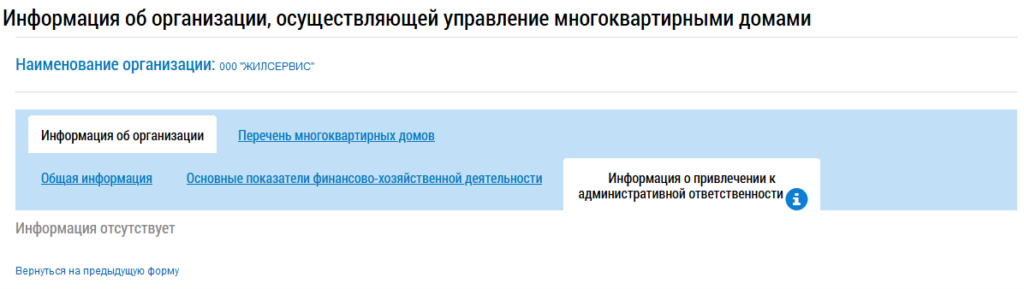
Вкладка Перечень многоквартирных домов содержит информацию о домах, управление которыми осуществляет организация.
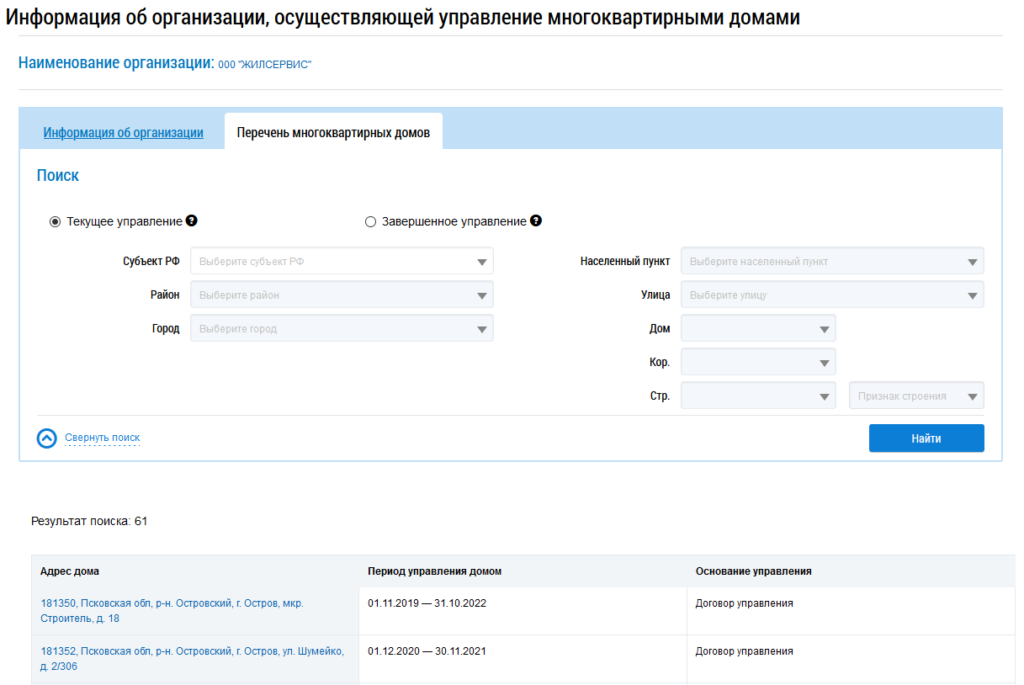
Для просмотра информации о доме нажмите на адрес интересующего дома. Для возврата на предыдущие вкладки нажмите на гиперссылку Вернуться на предыдущую форму.
Сервис «Узнать код дома в ГИС ЖКХ»
Для того чтобы узнать код дома в ГИС ЖКХ, нажмите на гиперссылку Узнать код дома в ГИС ЖКХ.
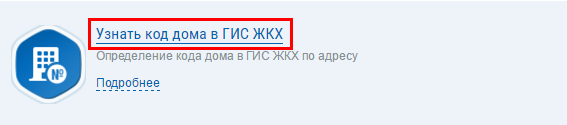
Отображается окно Получение сведений по адресу дома.
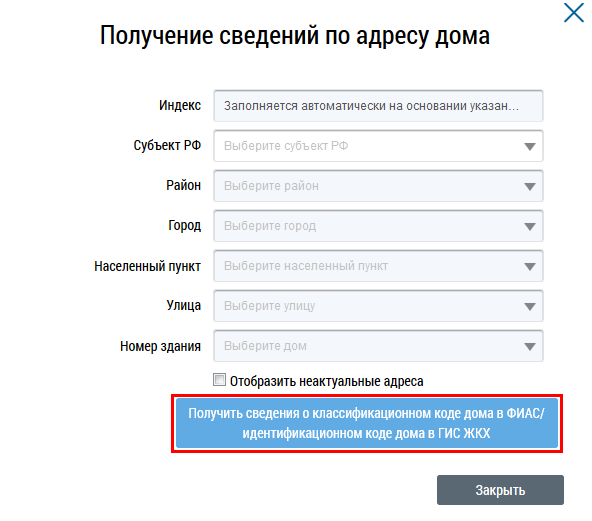
Последовательно заполните поля выбора адреса, выбирая значения из выпадающих списков, начиная с поля Субъект РФ. После заполнения полей нажмите кнопку Получить сведения о классификационном коде дома в ФИАС/идентификационном коде дома в ГИС ЖКХ. Ниже отобразится необходимая информация.
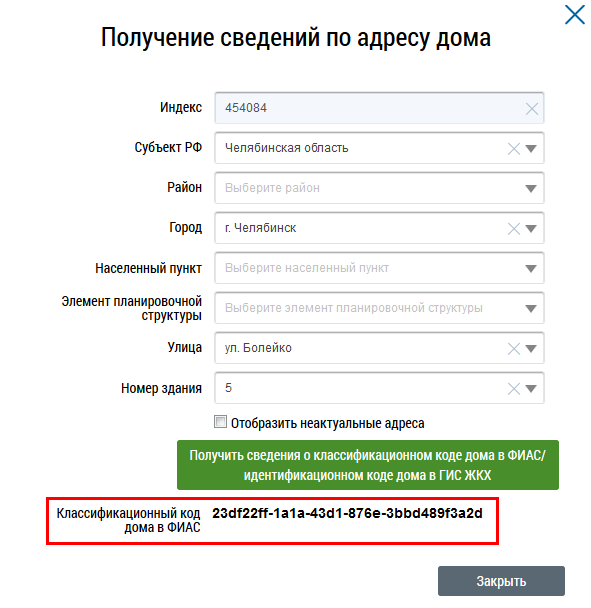
Примечание: Для поиска углового дома после выбора города или населенного пункта выберите значение в поле Номер здания.
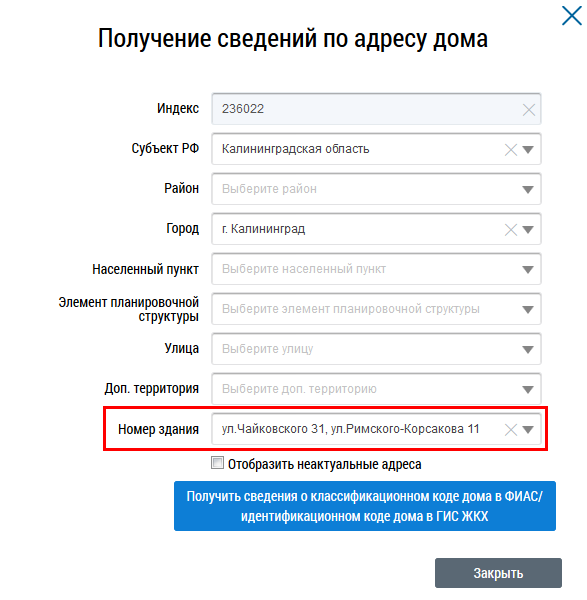
Для закрытия окна нажмите кнопку Закрыть.
Примечание: Код, соответствующий главной записи, выделен жирным шрифтом. В случае, если оба кода различные и выделены жирным шрифтом, то запись является сопоставленной (адрес был сначала добавлен в систему как временный, далее при синхронизации сведений с ФИАС составляющие адреса совпали и классификационный код дома в ФИАС сопоставился идентификационному коду дома в ГИС ЖКХ). Данная ситуация неявляется дублированием – коды, соответствующие адресу, в системе распознаются как равнозначные.
Сервис «Узнать о капитальном ремонте дома»
Для просмотра информации о капитальном ремонте дома нажмите на гиперссылку Узнать о капитальном ремонте дома.
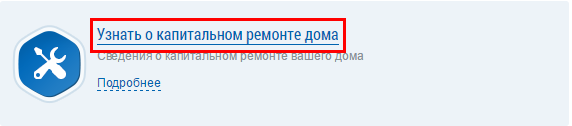
Отображается страница Узнать о капитальном ремонте дома.
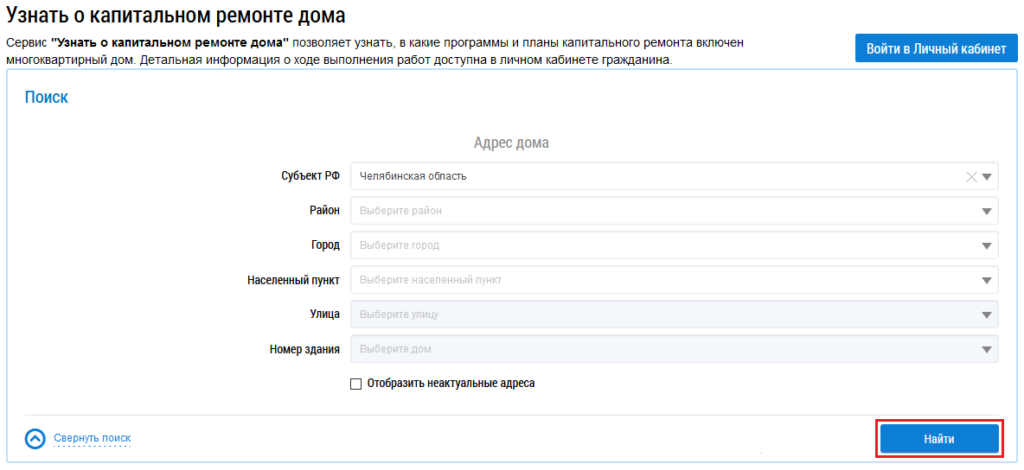
Страница содержит блок поиска и блок результатов поиска. Для заполнения полей поиска последовательно выберите необходимые значения из выпадающих списков, начиная с поля Субъект РФ. После заполнения полей нажмите кнопку Найти. В блоке результатов поиска отобразится информация о капитальном ремонте выбранного дома.
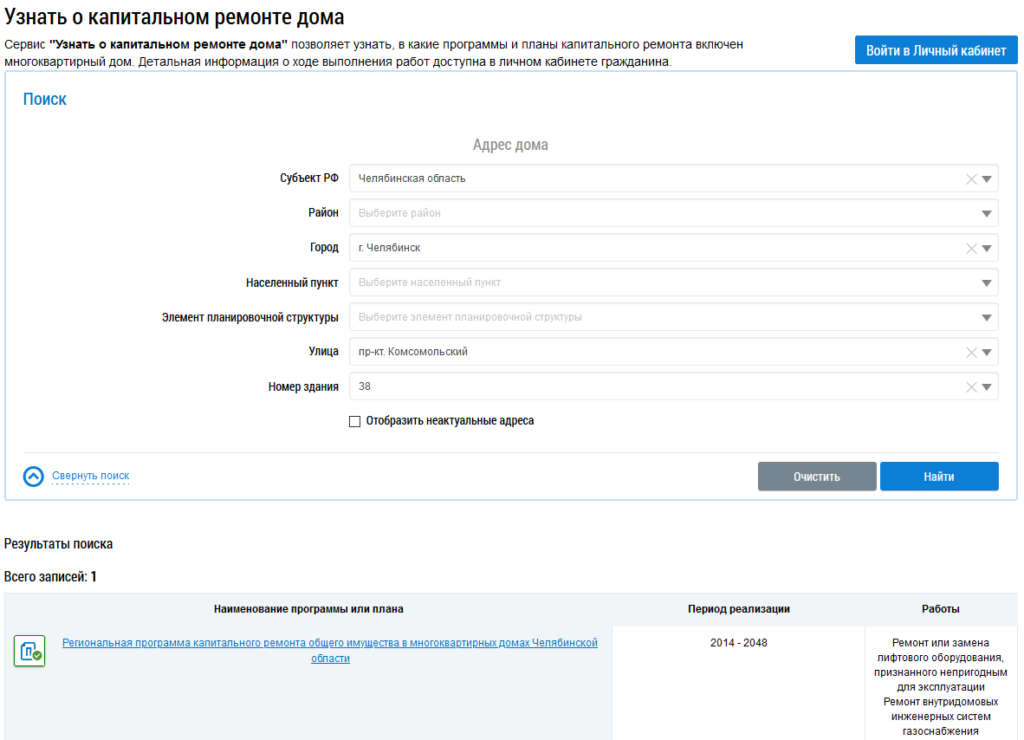
Для просмотра информации по программе или плану нажмите на наименование программы или плана в результатах поиска. Отображается страница Дом и виды работ.
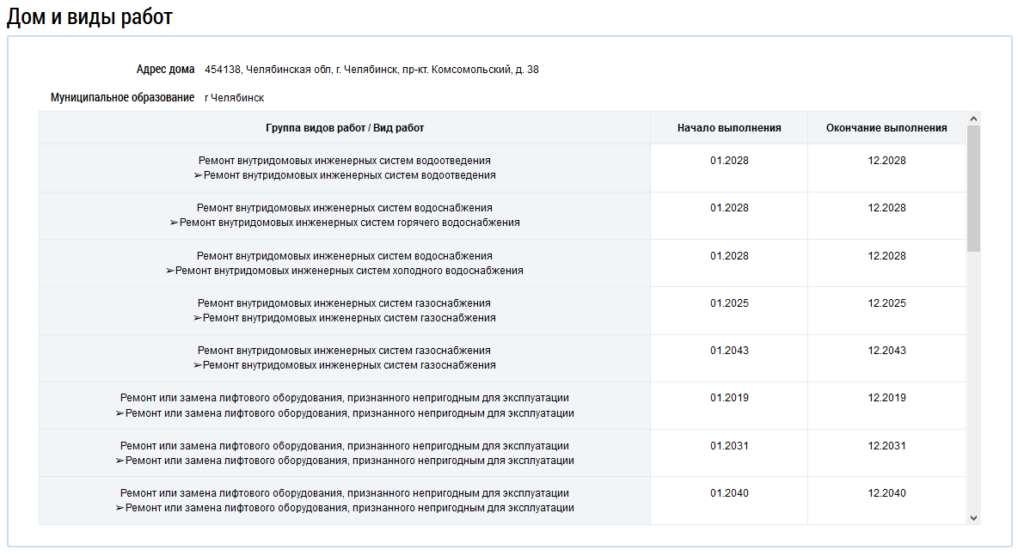
Для просмотра более подробной информации о капитальном ремонте необходимо войти в личный кабинет, для этого нажмите кнопку Войти в Личный кабинет.
- →
- →
- →
Подраздел «Реестр договоров ресурсоснабжения» в ГИС ЖКХ
В этой вкладке ведётся работа с реестрами договоров ресурсоснабжения и договоров на оказание услуг по обращению с твердыми коммунальными отходами.
В разделе «Объекты управления» выберите пункт «Реестр договоров ресурсоснабжения».
Доступны только размещенные договоры ресурсоснабжения, в которых УО указана как вторая сторона договора. В случае если РСО заключены прямые договоры с собственниками помещений в МКД или жилых домах, то информацию по соответствующим ресурсам, необходимым для предоставления коммунальных услуг, размещает РСО.
Чтобы найти нужный договор воспользуйтесь блоком поиска. Введите номер договора. При необходимости установите флажок «Искать на строгое совпадение введенного значения». После заполнения параметров поиска нажмите на кнопку «Найти». Отобразятся результаты, удовлетворяющие параметрам поиска.
Для просмотра договора ресурсоснабжения раскройте контекстное меню рядом с номером нужного договора и выберите пункт «Просмотреть».
На открывшейся странице вы сможете ознакомиться с информацией по договору: стороны договора, предмет договора и сроки оплаты по нему, кто осуществляет коммерческий учёт поставленного/принятого ресурса и т.д.
Для просмотра информации:
- о показателях качества коммунальных ресурсов,
- о плановом объеме и режиме подачи,
- об объектах жилищного фонда,
- о нормативах потреблений коммунальных услуг,
- о применяемых тарифах
перейдите на соответствующие вкладки.
Чтобы сохранить шаблон договора ресурсоснабжения на ваш персональный компьютер, нажмите на кнопку «Действия с шаблонами» и выберите пункт «Выгрузить договоры».
Чтобы сохранить шаблон с информацией об объектах жилищного фонда из договоров, нажмите на кнопку выберите пункт «Выгрузить объекты жилищного фонда из договоров».
На отобразившейся вкладке «Перечень объектов жилищного фонда» нажмите на кнопку «Добавить». В отобразившемся окне «Выбор адреса» заполните поля, начиная с поля «Субъект РФ», и нажмите на кнопку «Выбрать». Добавленный дом отобразится в блоке «Результаты поиска».Теперь нажмите на кнопку «Разместить информацию» и подтвердите действие, нажав на кнопку «Да».
Удалить, аннулировать или внести изменения в договор можно используя контекстное меню рядом с номером договора.

Посмотреть статус обработки шаблона импорта договоров ресурсоснабжения можно на странице «Результат импорта/экспорта файлов».
Личный кабинет ГИС ЖКХ

Регистрация в ЛК ГИС ЖКХ
Регистрировать в ГИС ЖКХ через официальный сайт личный кабинет не нужно – чтобы получить к нему доступ, вам нужно иметь подтвержденную запись на Госуслугах, следовательно – зарегистрируйтесь в Госуслугах и подтвердите аккаунт, если еще этого не сделали. Регистрироваться – здесь: https://esia.gosuslugi.ru, для подтверждения аккаунта вам нужно будет сначала загрузить скан паспорта в личном кабинете, а потом – подойти с паспортом в одну из точек верификации.
Вход в личный кабинет на сайте dom.gosuslugi.ru
На ДомГосУслуги, на официальном сайте, вход в личный кабинет располагается здесь:
Нажимаете на кнопку – вас перенаправляет на сайт Госуслуг, последний попросит ввести логин-пароль. Вводите – попадаете в ЛК.
Восстановление доступа
Поскольку вход – только через Госуслуги, то и восстановление доступа вам понадобится только в том случае, если вы потеряете логин-пароль от сервиса. Если это случилось – жмите сюда:
Сайт попросит указать номер телефона, на который вы регистрировали аккаунт. Указываете – получаете СМС с кодом восстановления. Вводите в появившейся форме код восстановления, указываете новый пароль – все, доступ получен. Если вы и номер телефона сменили, то единственный вариант для вас – взять паспорт и сходить в МФЦ.
Основные возможности
Личный кабинет разбит по вкладкам, которые видны вверху:
- Главная страница. Тут собраны основные данные по принадлежащему вам помещению (площадь, количество проживающих людей, название управляющей организации), важные события/предупреждения и кнопки основных функций: оплата, передача показаний, список счетчиков, обращения/жалобы и так далее.
- Помещения. Детальная информация о ваших жилых помещениях.
- Информационные сообщения. Уведомления об оплате, об отключении жилищно-коммунальных услуг, о задолженности, о истечении срока поверки и так далее.
- Обращения и ответы на них. В этом разделе вы можете сформировать обращение в компетентные органы и получить на них ответы.
- Подключенные ЛС. Здесь – все ваши контракты и счетчики, даты заключения/поверки по каждому.
- Оплата ЖКУ. В этом разделе можно оплатить услуги управляющей организации карточкой. Поддерживаются все основные платежные системы – Виза, МастерКард, МИР. Банк значения не имеет.
- Аналитика и отчеты. Тут вы можете посмотреть свое среднее и пиковое потребление за тот или иной период.
- Форум. Здесь можно обсудить какую-либо тему с другими участниками системы или задать им вопрос.
Время выдачи
3 минуты – 3 дня
Реклама
МФК «Лайм-Займ» (ООО)
Реклама
ООО МКК «Академическая»
Платёжные реквизиты
Следующий раздел вкладки «Администрирование» – информация о платёжных реквизитах. Раздел доступен после предоставления представителю организации права доступа «Совершение сделок с использованием системы», а также руководителю организации, получившему в ЕСИА статус «Администратор организации в ГИС ЖКХ».
Здесь нужно указать реквизиты счёта, на который управляющая организация принимает платежи.
Платёжные реквизиты УО – это информация о кредитной организации, где открыт расчётный счёт УО в целях приёма платы за жилое помещение и КУ, а также ОГРН, КПП и БИК кредитной организации, номер расчётного счёта.
Если у УО один расчётный счёт, необходимо указать только его. Если есть несколько расчётных счетов для разных домов или в управлении находятся «ленивые» ТСЖ, передавшие свои функции управления, и для каждого ТСЖ открыт отдельный расчётный счёт, тогда размещаются все расчётные счета, на которые УО планирует принимать платежи.
Если УО занимается деятельностью, не связанной управлением МКД, и открыла расчётные счета для ведения такой деятельности, вносить эти реквизиты не нужно.
Это имеет отношение только к банковским счетам УО. Для добавления расчётного счёта нажмите на кнопку «Добавить новые платёжные реквизиты». Откроется страница, на которой можно добавить данные банка.
Можно выбрать банк из реестра, а затем в открывшемся окне указать ОГРН, ИНН, КПП и номер расчётного счёта.
Источник: РосКвартал® — интернет-служба №1 для управляющих организаций
Полное или частичное копирование материалов разрешено только при указании источника и добавлении прямой ссылки на сайт roskvartal.ru